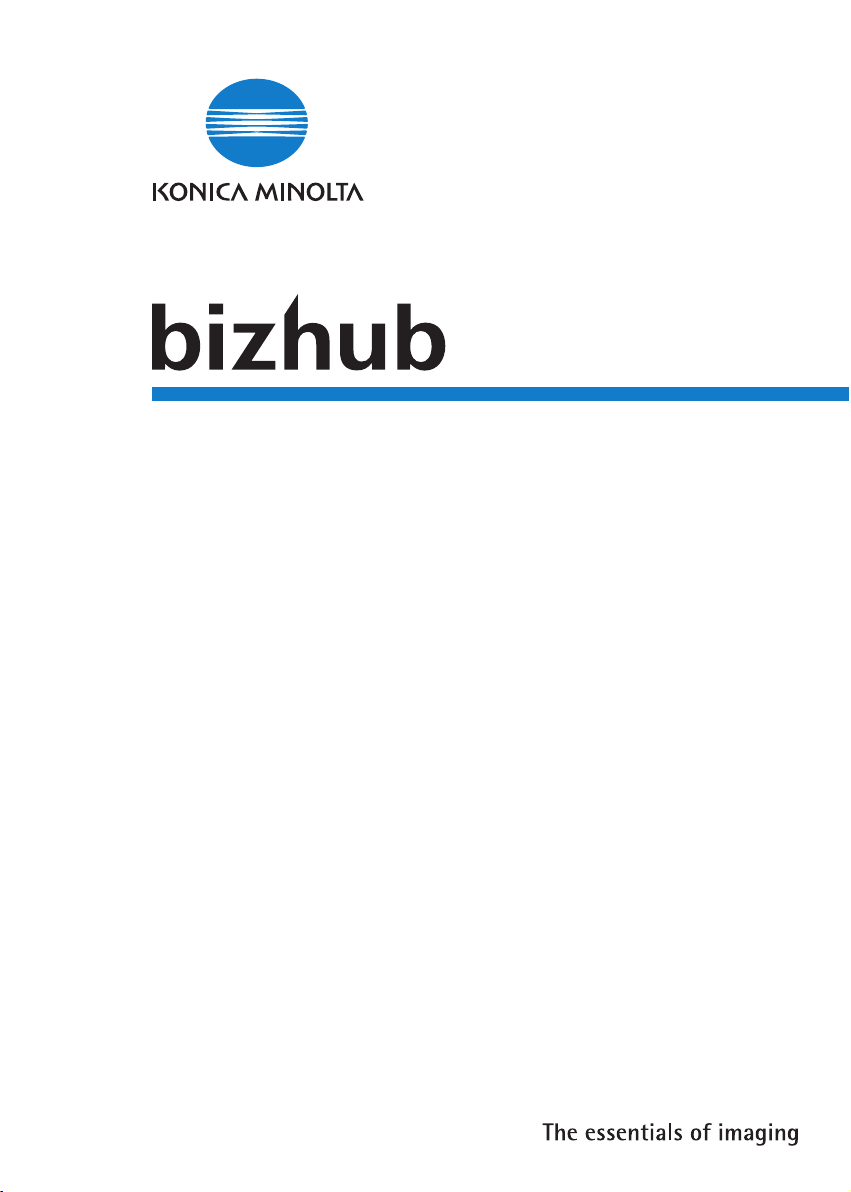
161
Käyttäjän Käsikirja
PCL-tulostinsovitin
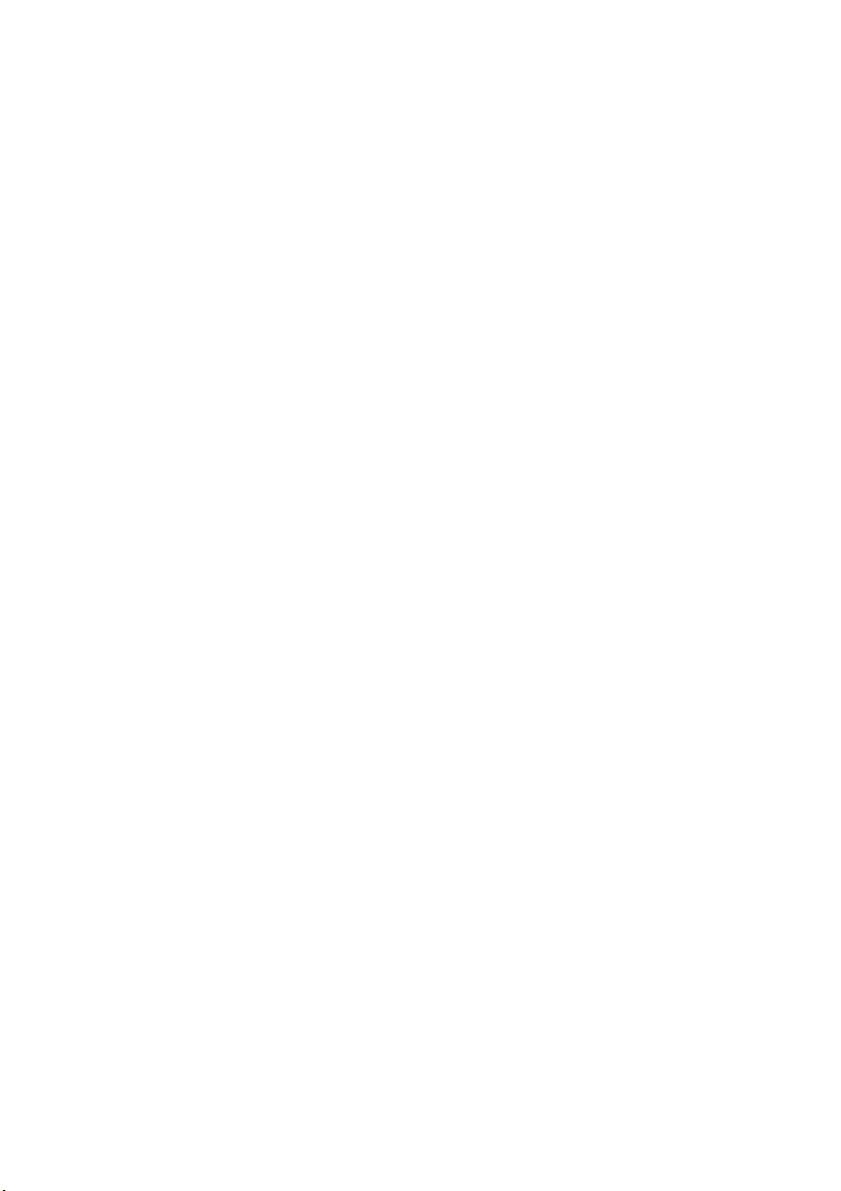
.
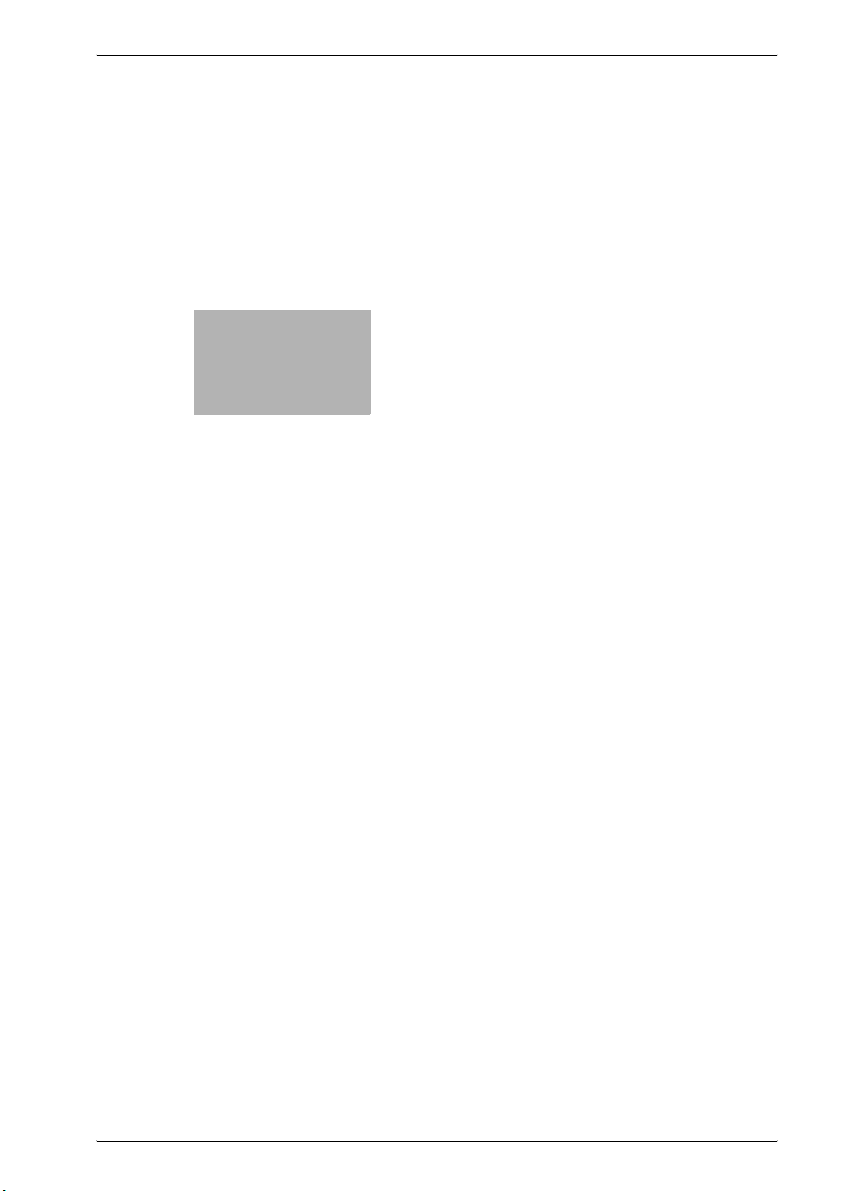
x
Sisällysluettelo
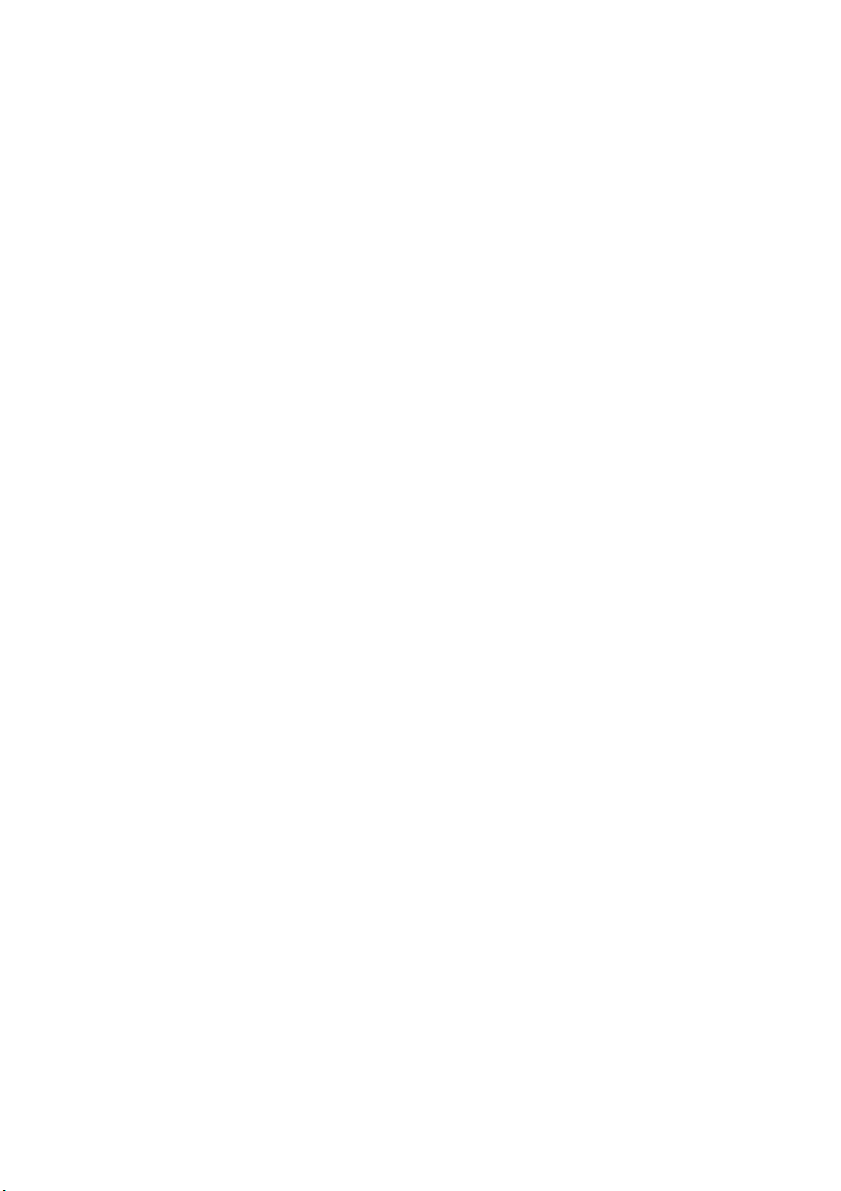
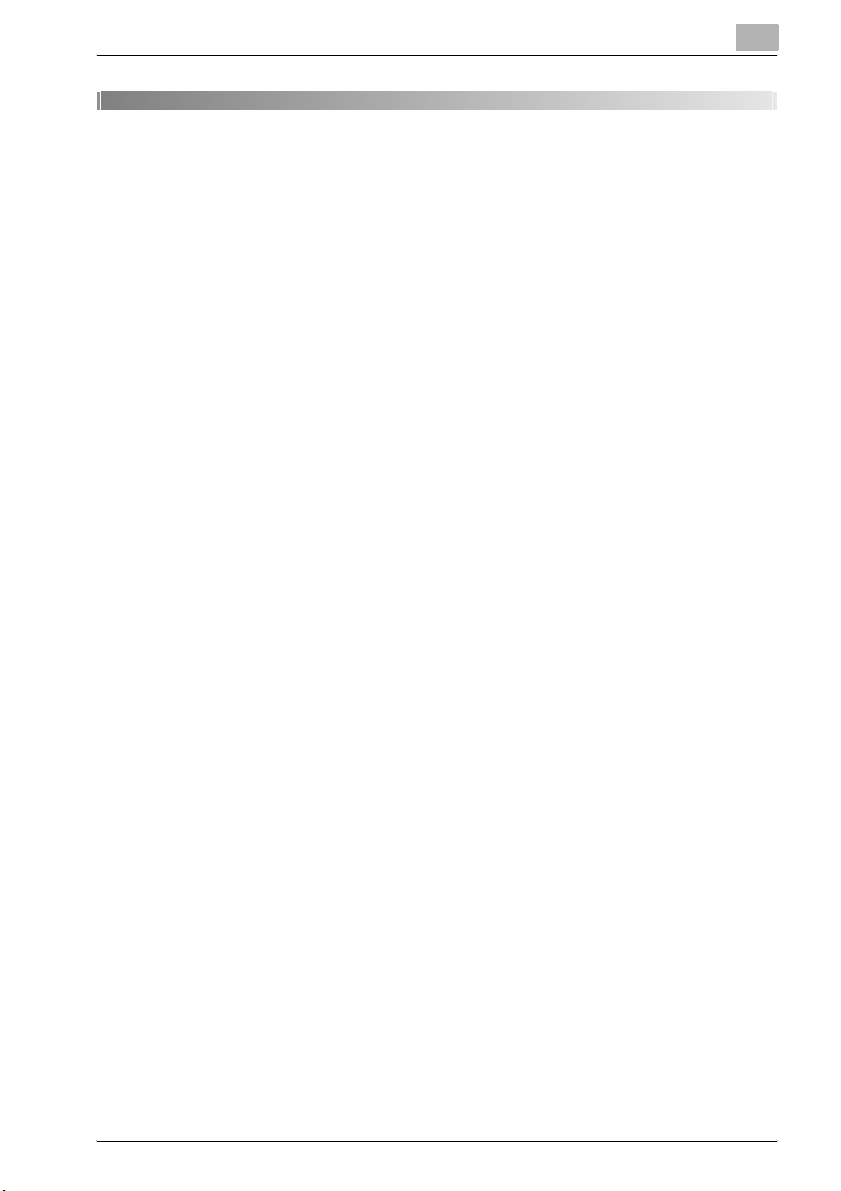
Sisällysluettelo
1 Johdanto
1.1 Tavaramerkit ..................................................................................... 1-4
2 Valmistautuminen
2.1 Järjestelmävaatimukset ................................................................... 2-3
3Liittäminen tietokoneeseen
3.1 Liitäntöjen tyypit ............................................................................... 3-3
Liitäntä rinnakkaisporttiin ............................................................... 3-3
Liitäntä USB-porttiin ...................................................................... 3-3
3.2 Liitäntä rinnakkaisporttiin ................................................................ 3-4
Laitteen kytkeminen tietokoneen rinnakkaisporttiin. ...................... 3-4
3.3 Liitäntä USB-porttiin ......................................................................... 3-5
4 Kirjoitinajurin asennus
4.1 Kirjoitinajurin asennuskaavio .......................................................... 4-4
Asennus Kytke ja käytä -toiminnon avulla ..................................... 4-4
Asennus Ohjattu kirjoittimen lisääminen -toiminnon avulla. .......... 4-4
4.2 TWAIN-ajurin/kirjoitinajurin asennus Kytke ja käytä -toiminnon
avulla. ................................................................................................. 4-5
TWAIN-ajurin/kirjoitinajurin asennus Kytke ja käytä -toiminnon
avulla Windows XP- tai Server 2003 -käyttöjärjestelmässä. .......... 4-5
TWAIN-ajurin/kirjoitinajurin asennus Kytke ja käytä -toiminnon
avulla Windows 2000 -käyttöjärjestelmässä .................................. 4-6
TWAIN-ajurin/kirjoitinajurin asennus Kytke ja käytä -toiminnon
avulla Windows Me- tai Windows 98 SE -käyttöjärjestelmässä. ... 4-7
Kirjoitinajurin uudelleenasennus Kytke ja käytä -toiminnon avulla 4-8
4.3 Kirjoitinajurin asennus Ohjattu kirjoittimen asennus -toiminnon
avulla .................................................................................................. 4-9
Kirjoitinajurin asennus Ohjattu tulostimen asennus
-toiminnon avulla, kun käytössä on Windows XP/Server 2003 -
käyttöjärjestelmä ............................................................................ 4-9
Kirjoitinajurin asennus NT 4.0/Windows 2000
-käyttöjärjestelmässä toiminnolla Ohjattu kirjoittimen
asennus (NT 4.0) / Ohjattu tulostimen asennus (Windows 2000) 4-10
bizhub 161 x-3
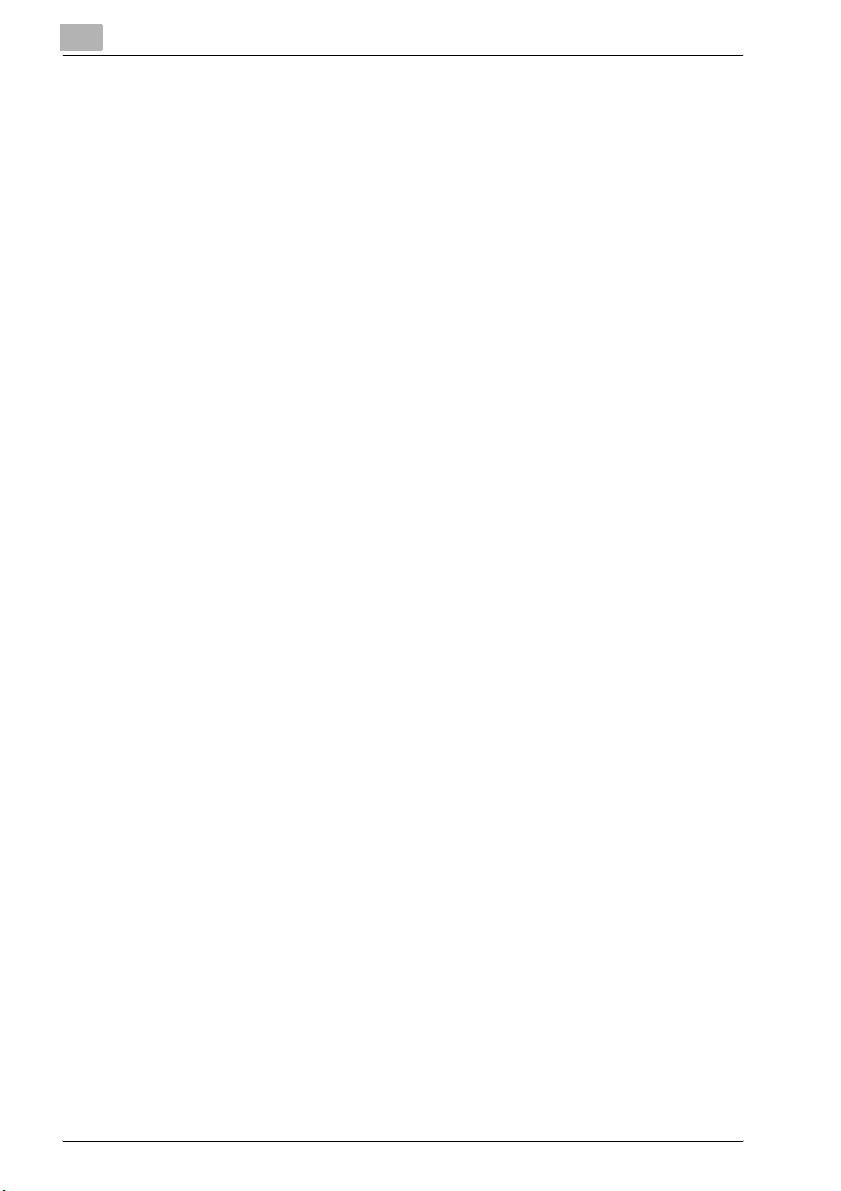
Kirjoitinajurin asennus Ohjattu kirjoittimen asennus
-toiminnon avulla, kun käytössä on Windows Me/98 tai SE/98 ....4-11
Kirjoitinajurin asentaminen Ohjattu kirjoittimen lisääminen
-toiminnon avulla ..........................................................................4-12
5 Kirjoitinajurin asetusten määrittely
5.1 Kirjoitinajurin ominaisuuksien näyttäminen määriteltäessä
yleisiä asetuksia ................................................................................5-3
Asetusten tarkastelu Windows XP- ja Server 2003 -
käyttöjärjestelmässä .......................................................................5-3
Asetusten näyttäminen Windows 2000 /NT 4.0/Me/98SE/98
-käyttöjärjestelmissä .......................................................................5-4
5.2 Yhteiset toiminnot .............................................................................5-5
OK ...................................................................................................5-5
Peruuta ............................................................................................5-5
Käytä ...............................................................................................5-5
Ohje .................................................................................................5-5
Pika-asetusten luettelo ...................................................................5-6
Tallenna ...........................................................................................5-6
Poista ..............................................................................................5-6
Sivun asettelu / Kirjoittimen kuva ....................................................5-7
5.3 Asetus-välilehti ..................................................................................5-8
5.3.1 N-up ................................................................................................5-9
N-up-luettelo ...................................................................................5-9
Reunaviiva .......................................................................................5-9
N-up Tyyli ......................................................................................5-10
5.3.2 Vesileima .......................................................................................5-11
Vesileimaluettelo ...........................................................................5-11
Ensimmäinen Sivu .........................................................................5-11
Vesileiman Muokkaus ...................................................................5-11
Vesileiman muokkaaminen ...........................................................5-12
5.3.3 Paperilähde ...................................................................................5-13
Paperilähdeluettelo .......................................................................5-13
5.3.4 Paperityyppi ..................................................................................5-13
Paperityypin luettelo .....................................................................5-13
5.4 Paperi-välilehti .................................................................................5-14
5.4.1 Originaalin (Alkuperäisen) paperikoko ..........................................5-15
Originaalin paperikoko ..................................................................5-15
Muokkaa käyttäjän valintaa... .......................................................5-15
5.4.2 Tulostuskoko .................................................................................5-17
Sovita sivulle .................................................................................5-17
x-4 bizhub 161
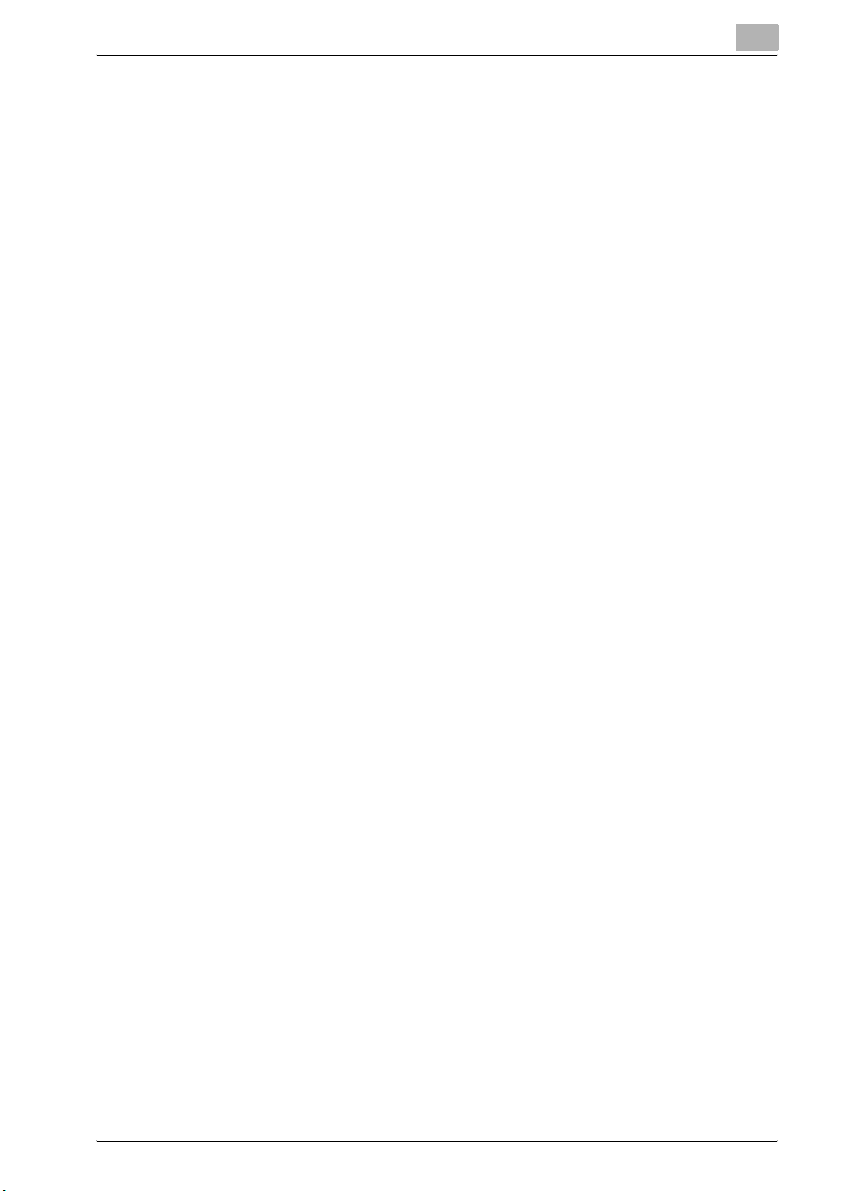
Tulostuspaperin kokoluettelo ....................................................... 5-17
Skaalaus ....................................................................................... 5-18
5.4.3 Kopiot ........................................................................................... 5-18
5.4.4 Lajittelu ......................................................................................... 5-18
5.4.5 Suunta .......................................................................................... 5-18
Käännä ......................................................................................... 5-18
5.5 Laatu-välilehti .................................................................................. 5-19
5.5.1 Säätö ............................................................................................ 5-19
Kontrasti ....................................................................................... 5-19
Kirkkaus ....................................................................................... 5-19
5.5.2 Resoluutio .................................................................................... 5-20
5.5.3 Värinsäästö .................................................................................. 5-20
5.5.4 Kuvaustapa .................................................................................. 5-20
5.5.5 Fonttiasetus ................................................................................. 5-20
5.6 Lisävarusteet-välilehti .................................................................... 5-21
5.6.1 Lisävarusteet ................................................................................ 5-21
Asennettavat lisälaitteet ............................................................... 5-21
Lisää ............................................................................................. 5-21
Poista ........................................................................................... 5-21
Asennetut lisälaitteet .................................................................... 5-21
5.7 Tietoja-välilehti ............................................................................... 5-22
6 Ohjauspaneelin toiminnot
6.1 Kirjoittimen toiminnot ....................................................................... 6-3
Yleinen opas ................................................................................... 6-4
[Printer]-merkkivalo ........................................................................ 6-5
Tulostuksen käynnistäminen .......................................................... 6-5
Tulostustyön peruuttaminen .......................................................... 6-6
Ohisyöttötason käyttö .................................................................... 6-8
Energiansäästötila .......................................................................... 6-9
Raportin tulostus ............................................................................ 6-9
7 PageScope Web Connection -yhteyden käyttö
7.1 PageScope Web Connection -yhteyden käyttö ............................. 7-3
7.2 Mikä PageScope Web Connection -yhteys on? ............................. 7-3
7.3 Järjestelmävaatimukset ................................................................... 7-5
7.4 PageScope Web Connection -ohjelman avaaminen ..................... 7-6
PageScope Web Connection -ohjelman avaaminen ..................... 7-6
bizhub 161 x-5
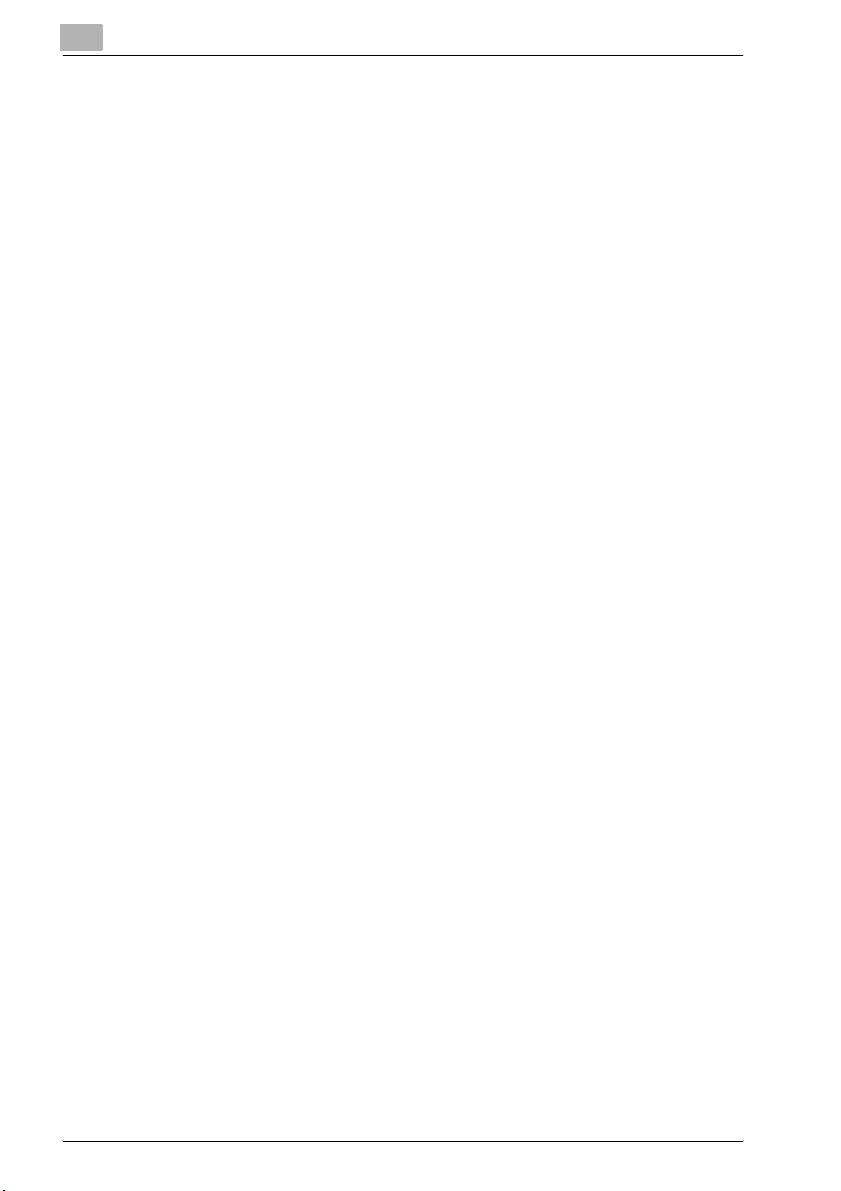
7.5 PageScope Web Connection -yhteyden käyttö ..............................7-7
7.6 Tietoja näytön ulkoasusta .................................................................7-7
7.7 Kirjautuminen sisään pääkäyttäjänä ...............................................7-9
Kirjautuminen pääkäyttäjätilaan ......................................................7-9
7.8 Tulostustöiden tarkistaminen/poistaminen ..................................7-10
Tulostustyön tarkistaminen ...........................................................7-10
Tulostustyön poistaminen .............................................................7-11
7.9 Tiedostojen lataaminen ...................................................................7-12
Tiedostojen lataaminen .................................................................7-12
7.10 Tulostusasetusten tarkistaminen/muuttaminen ...........................7-13
Tulostusasetusten tarkistaminen ..................................................7-13
Tulostusasetusten muuttaminen ...................................................7-15
7.11 Testisivun tulostaminen ..................................................................7-16
Testisivun tulostaminen ................................................................7-16
7.12 PCL-fonttiluettelon näyttäminen ....................................................7-17
7.13 Verkkokortin ja kirjoitinohjaimen nollaus ......................................7-18
Verkkokortin ja kirjoitinohjaimen nollaus .......................................7-18
7.14 Verkkokortin ja kirjoitinohjaimen alustus .....................................7-19
Verkkokortin ja kirjoitinohjaimen alustus .......................................7-19
8 Vianmääritys
8.1 Viestien tarkistaminen .......................................................................8-3
Viestien tarkastaminen ....................................................................8-3
8.2 Tärkeimmät viestit .............................................................................8-4
8.3 Virheet ja tulostustieto ......................................................................8-5
“KONEVIKA”-virhe ..........................................................................8-5
Tilapäiset virheet .............................................................................8-5
9 Tekniset tiedot
x-6 bizhub 161
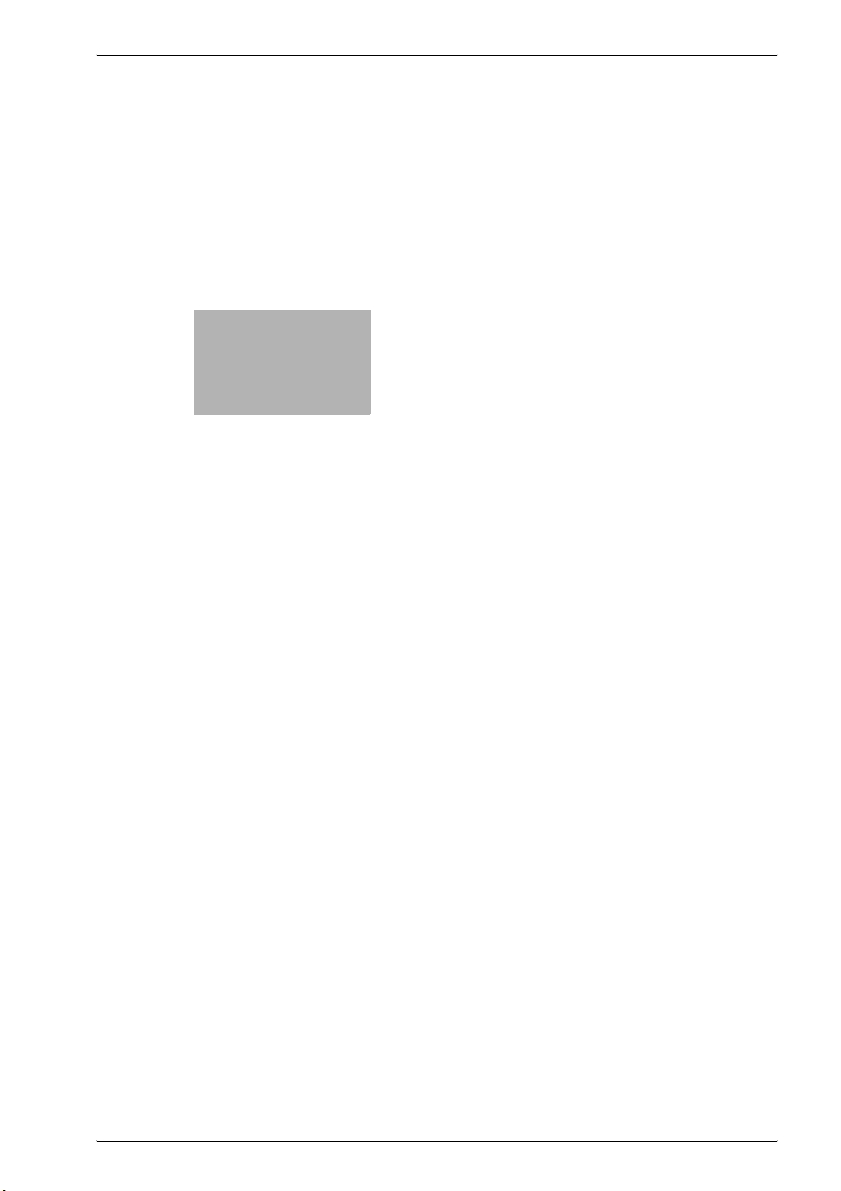
1
Johdanto
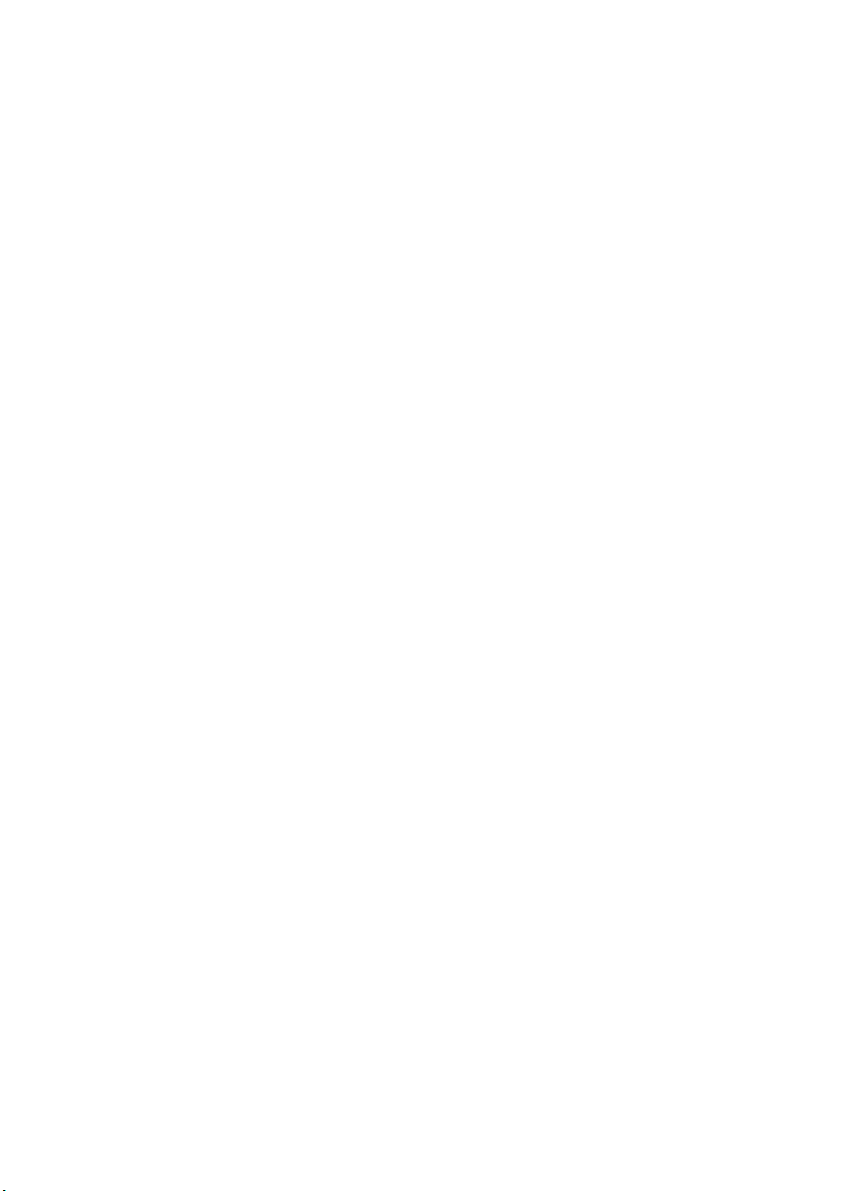
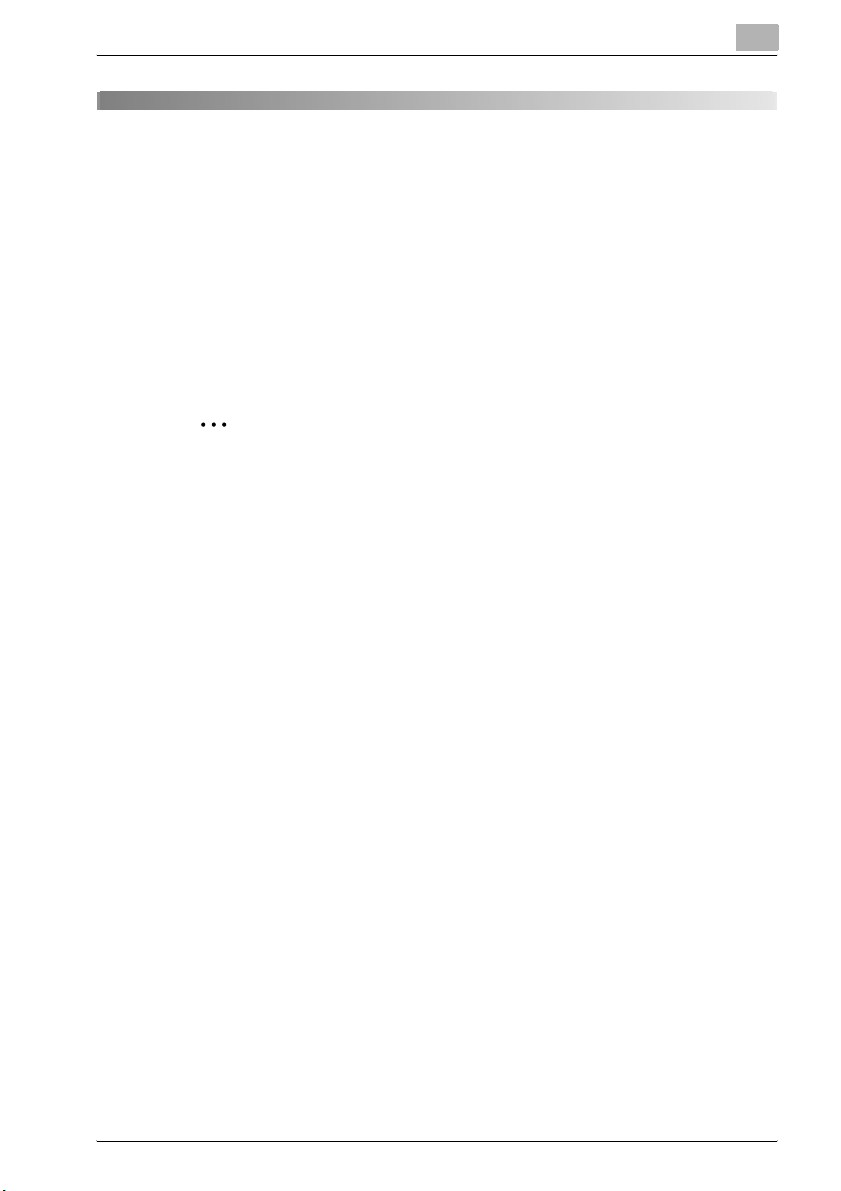
Johdanto
1Johdanto
Tässä käsikirjassa kuvataan laitteen asettaminen ja käyttäminen PCL-kirjoittimena.
Lue nämä ohjeet huolellisesti, ennen kuin käytät toimintoja.
Jos haluat ohjeita itse laitteen käyttämisestä ja yleisistä turvaohjeista, katso
laitteen mukana toimitettua käsikirjaa.
Säilytä tämä käsikirja ja sen mukana toimitettu CD-ROM-levy huolellisesti
myöhempää käyttöä varten.
2
Huomaa
Mitään tämän käsikirjan osaa ei saa kopioida tai jäljentää joko osittain tai
kokonaan ilman etukäteen hankittua lupaa.
Käsikirjan sisältöä voidaan muuttaa ilman ilmoitusta.
Mitään käsikirjan osaa ei osaa jäljentää tai muokata ilman etukäteen
hankittua lupaa.
1
Käsikirjassa käytetyt näytön kuvat saattavat erota todellisista näytön
kuvista.
bizhub 161 1-3
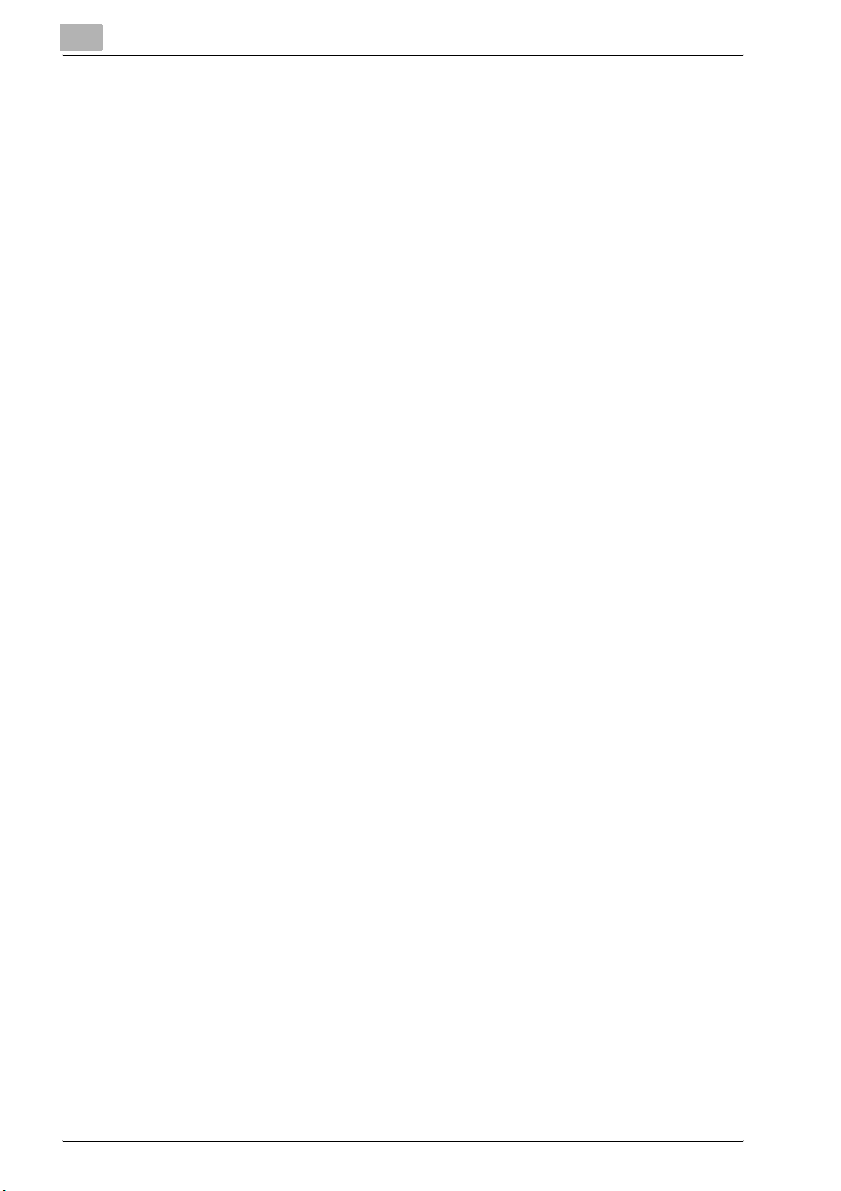
1
1.1 Tavaramerkit
KONICA MINOLTA ja KONICA MINOLTA -logo ovat KONICA MINOLTA
HOLDINGS, INC.:n tavaramerkkejä tai rekisteröityjä tavaramerkkejä.
PageScope on KONICA MINOLTA BUSINESS TECHNOLOGIES, INC.:n tavaramerkki.
Ethernet on Xerox Corporationin rekisteröity tavaramerkki.
PCL on Hewlett-Packard Companyn rekisteröity tavaramerkki.
Microsoft, Windows ja Windows NT ovat Microsoft Corporationin rekisteröityjä tavaramerkkejä.
Netscape Communications, Netscape Communications -logo, Netscape
Navigator, Netscape Communicator ja Netscape ovat Netscape
Communications Corporationin tavaramerkkejä.
Kaikki muut tuotenimet ovat vastaavien omistajiensa tavaramerkkejä tai
rekisteröityjä tavaramerkkejä.
Copyright © 2005 KONICA MINOLTA BUSINESS TECHNOLOGIES, INC.
Kaikki oikeudet pidätetään.
Johdanto
1-4 bizhub 161
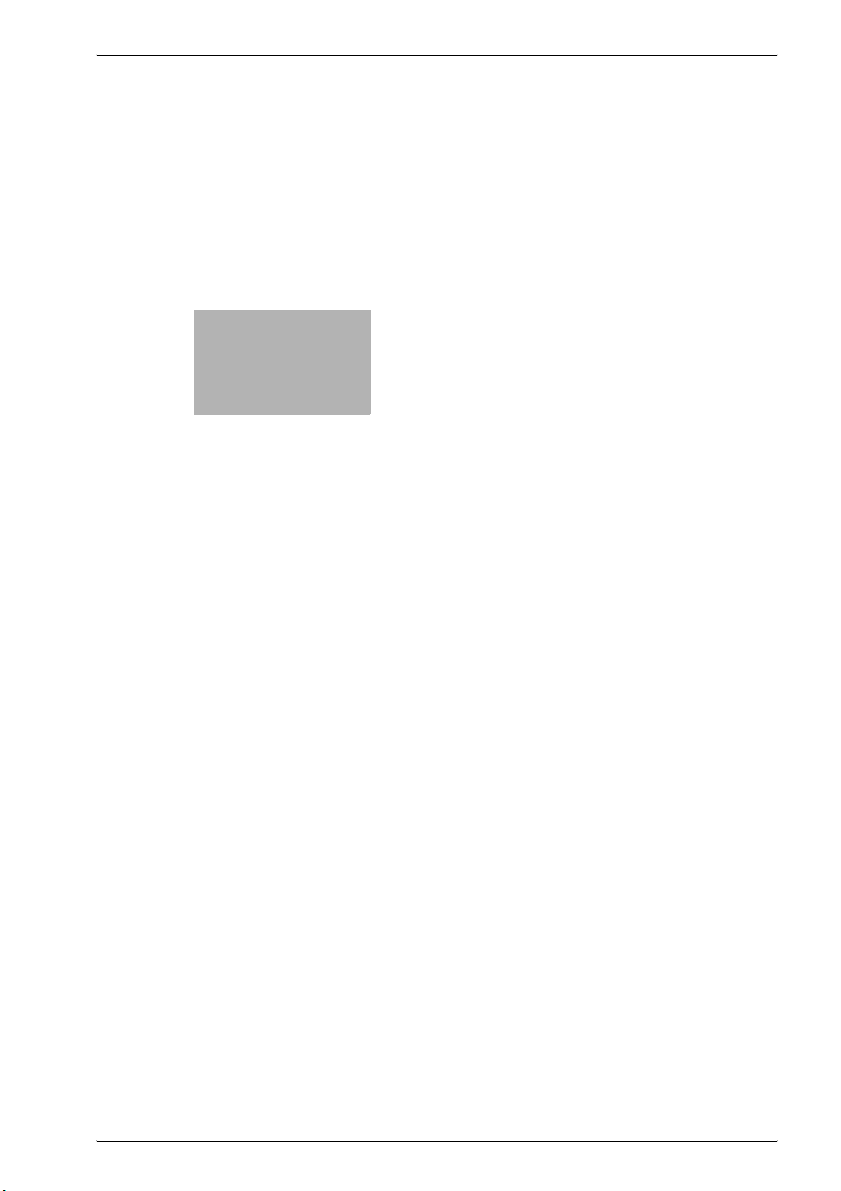
2
Valmistautuminen
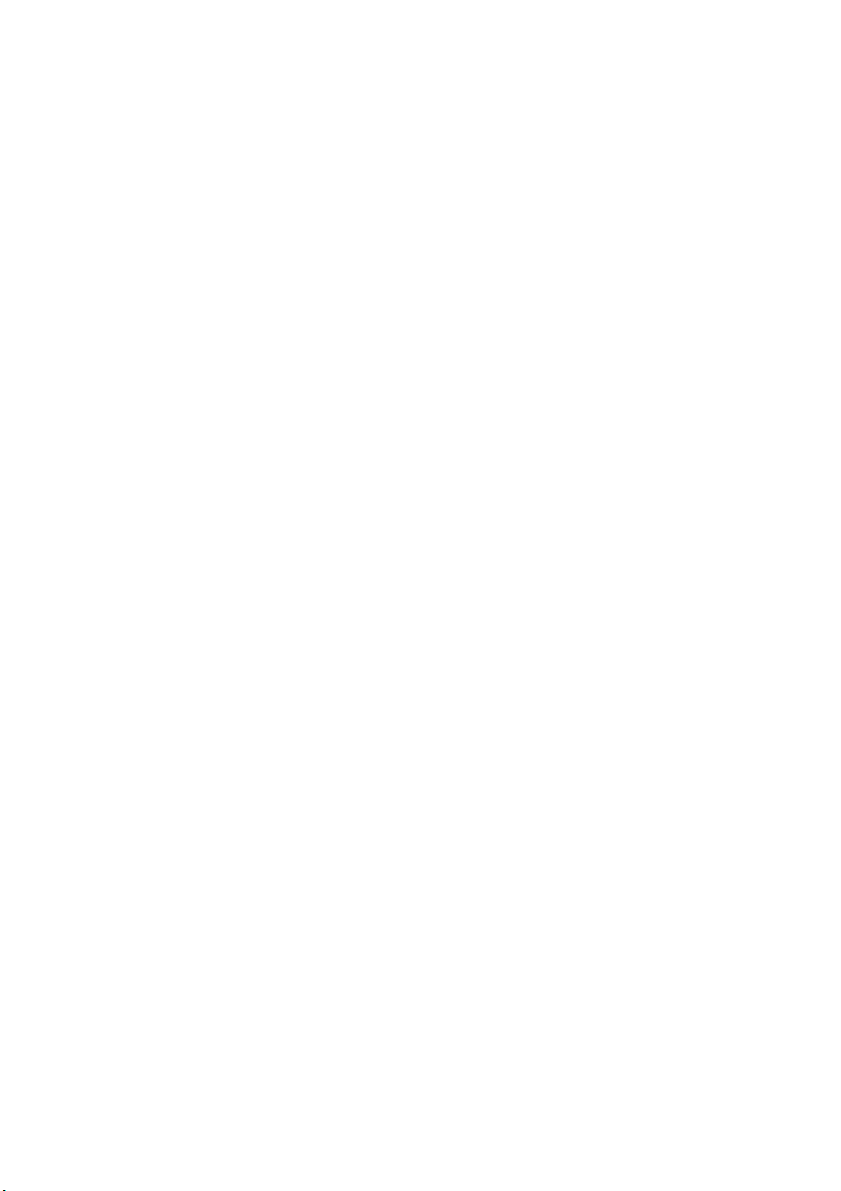
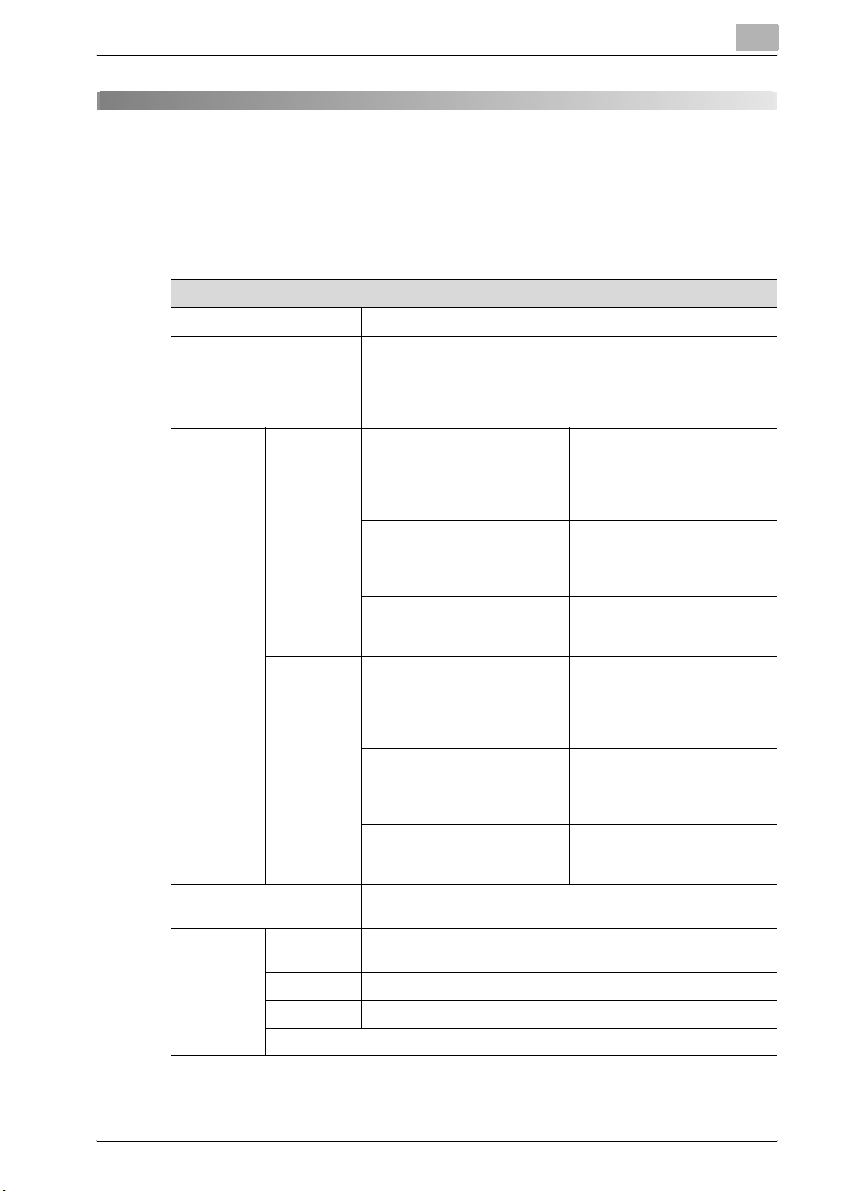
Valmistautuminen
2 Valmistautuminen
2.1 Järjestelmävaatimukset
Kirjoitinajurin käyttöön vaaditaan seuraava käyttöympäristö.
Järjestelmävaatimukset
Keskusyksikkö Intel Pentium 200 MHz
Käyttöjärjestelmät Windows Server 2003 / Windows XP (SP2 tai uudempi) /
Point &
Print*1
RAM 128 MB (Windows XP / Server 2003),
I/O-liitännät Rinnak-
Toimialue Palvelin:
Työryhmä Palvelin:
kainen
USB*2 Revisio 1.1 portti
Verkko*3 Ethernet 10Base-T/100Base-TX (TCP/IP, IPX/SPX)
CD-ROM-asema
Windows 2000 (SP4 tai uudempi) / Windows NT 4.0 (SP6a tai
uudempi) / Windows Me / Windows 98 SE / Windows 98 /
Windows Terminal Server (Windows NT 4.0 Terminal Server
Edition / Windows 2000 Server / Windows Server 2003)
Windows Server 2003
Palvelin:
Windows 2000 Server
Palvelin:
Windows NT 4.0 Server
Windows XP
Palvelin:
Windows 2000 Professional
Palvelin:
Windows NT 4.0 Workstation
64 MB (Windows 2000/NT 4.0/Me/98 SE/98)
IEEE 1284 (yhteensopiva tila, ECP-tila, puolitavu)
Työasema:
Windows XP,
Windows 2000 Professional,
Windows NT 4.0 Workstation,
Windows 98 SE, Windows Me
Työasema:
Windows 2000 Professional,
Windows NT 4.0 Workstation,
Windows 98 SE, Windows Me
Työasema:
Windows NT 4.0 Workstation,
Windows 98 SE, Windows Me
Työasema:
Windows XP,
Windows 2000 Professional,
Windows NT 4.0 Workstation,
Windows 98 SE, Windows Me
Työasema:
Windows 2000 Professional,
Windows NT 4.0 Workstation,
Windows 98 SE, Windows Me
Työasema:
Windows NT 4.0 Workstation,
Windows 98 SE, Windows Me
2
bizhub 161 2-3
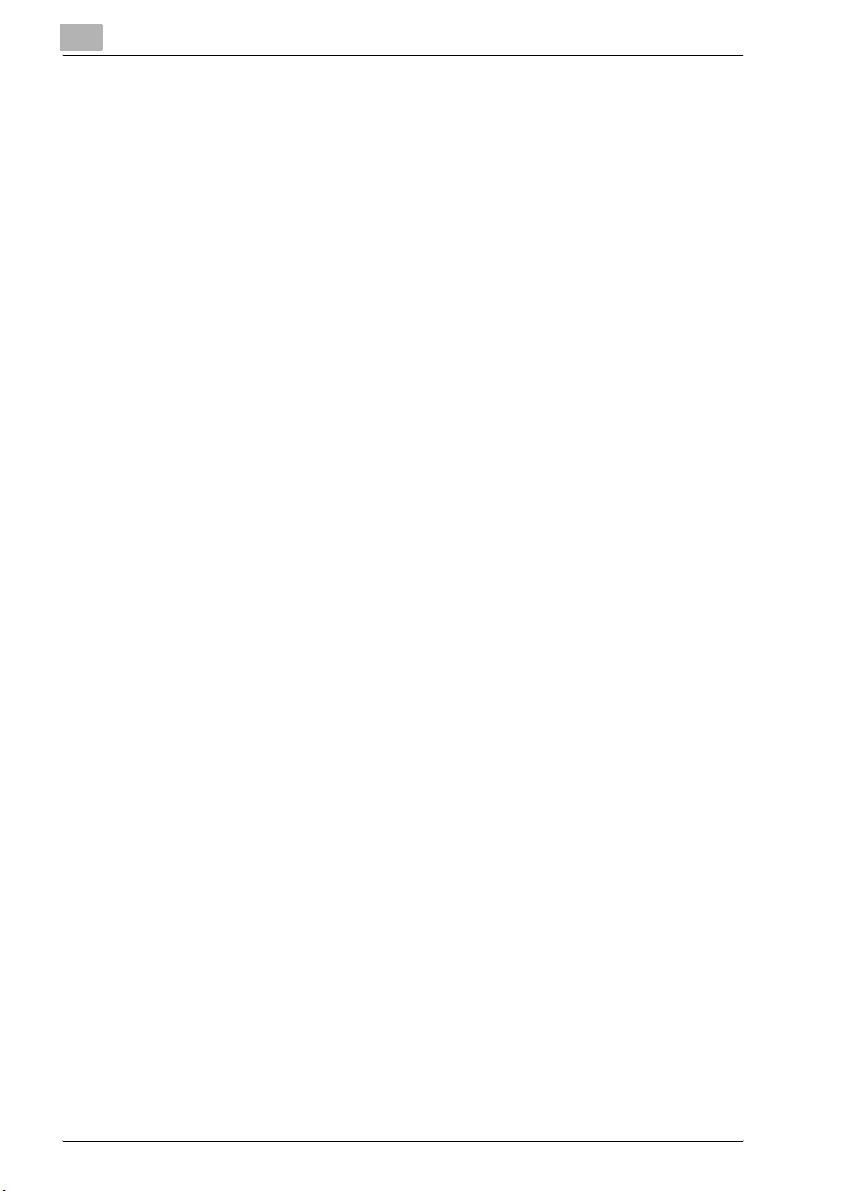
2
Valmistautuminen
*1 Point & print on mahdollista Windows-palvelimien ja asiakkaiden jakamilla kirjoittimilla.
Työasemat perivät ajuriasetukset palvelimelta, kuten laitevaihtoehdot, vesileiman ja pikaasetukset, eivätkä ne voi muokata palvelimen asetuksia, ellei käyttäjällä ole palvelimen
pääkäyttäjäoikeuksia.
*2 Tukee seuraavia käyttöjärjestelmiä: Windows Server 2003, Windows XP, Windows 2000,
Windows Me ja Windows 98 SE.
*3 Jos lisävarusteena hankittava verkkokortti on asennettu, verkkoporttia voidaan käyttää.
Jos haluat lisätietoja, katso verkkokortin (NC-501) käsikirjaa.
2-4 bizhub 161
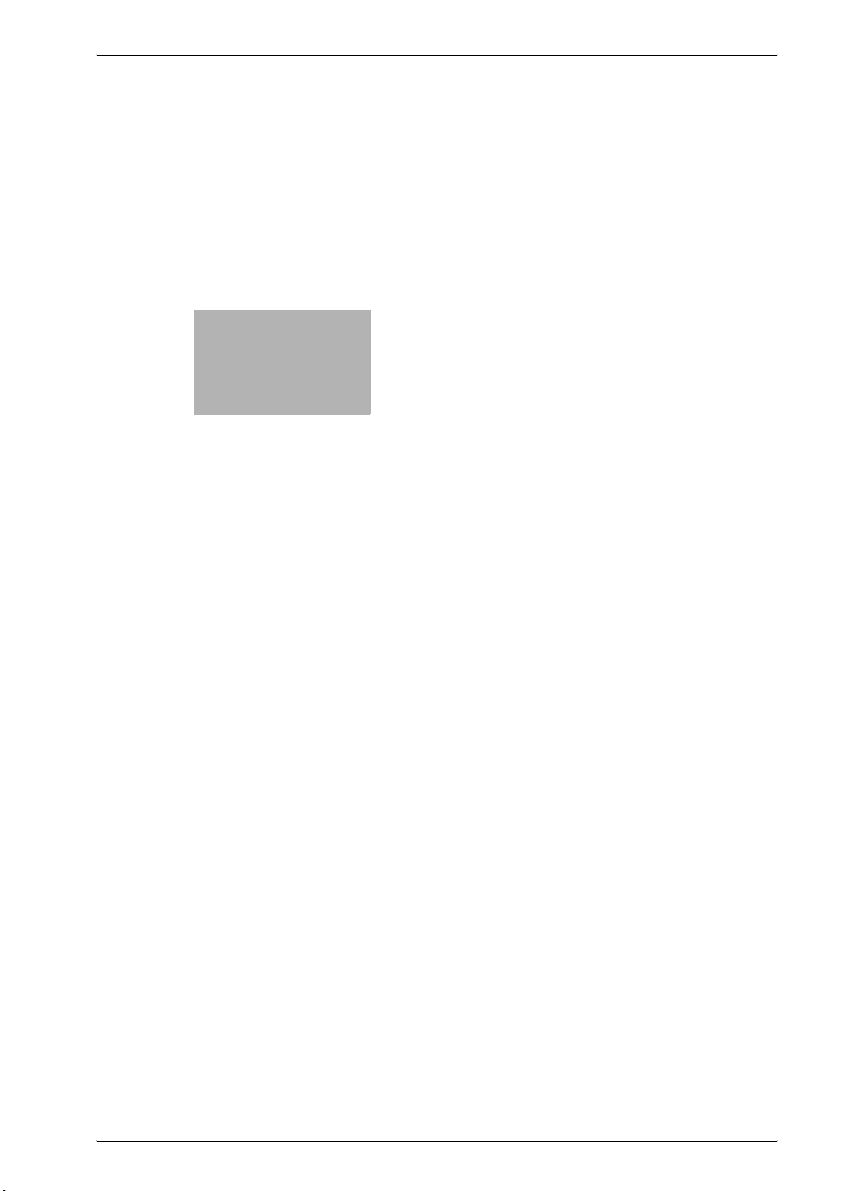
3
Liittäminen
tietokoneeseen
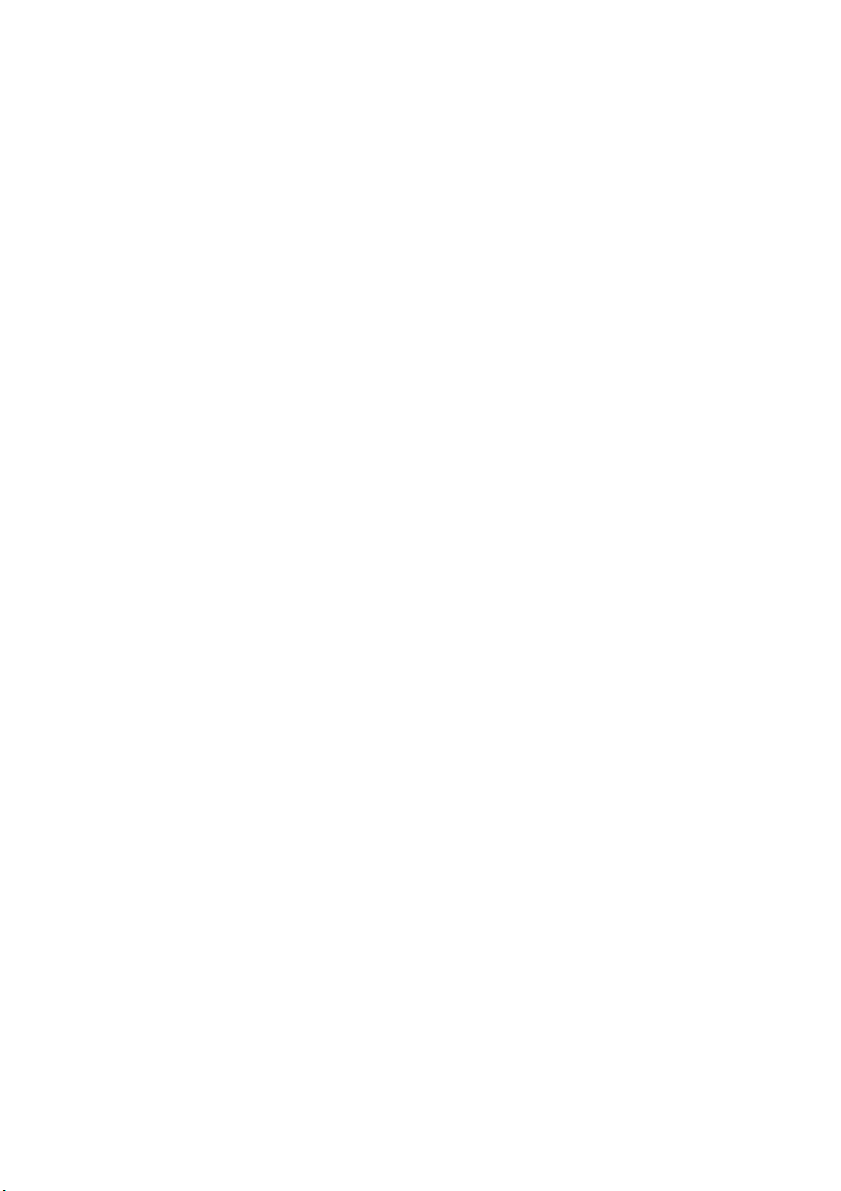
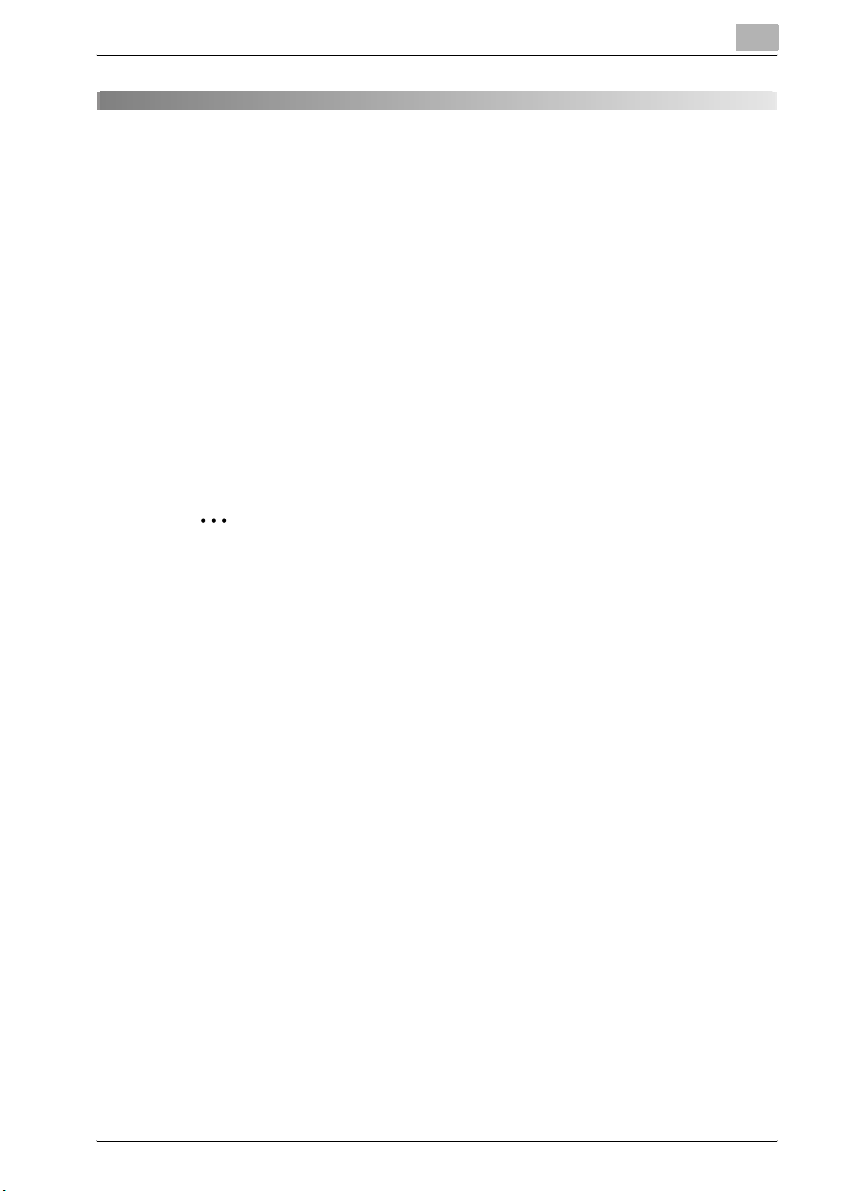
Liittäminen tietokoneeseen
3 Liittäminen tietokoneeseen
3.1 Liitäntöjen tyypit
Voit käyttää jompaakumpaa seuraavista kahdesta tavasta laitteen liittämiseksi tietokoneeseen.
Liitäntä rinnakkaisporttiin
Käytä tätä liitäntätyyppiä, kun haluat liittää laitteen suoraan tietokoneen
rinnakkaisporttiin. Katso kohta “Liitäntä rinnakkaisporttiin” sivulla 3-4.
Liitäntä USB-porttiin
Käytä tätä liitäntätyyppiä, kun haluat liittää laitteen suoraan tietokoneen
USB-porttiin. Katso kohta “Liitäntä USB-porttiin” sivulla 3-5.
2
Muistutus
Verkkokortin (NC-501) käsikirjasta saat lisätietoja lisävarusteena hankittavan verkkokortin asentamisesta ja laitteen kytkemisestä verkkoon.
3
bizhub 161 3-3
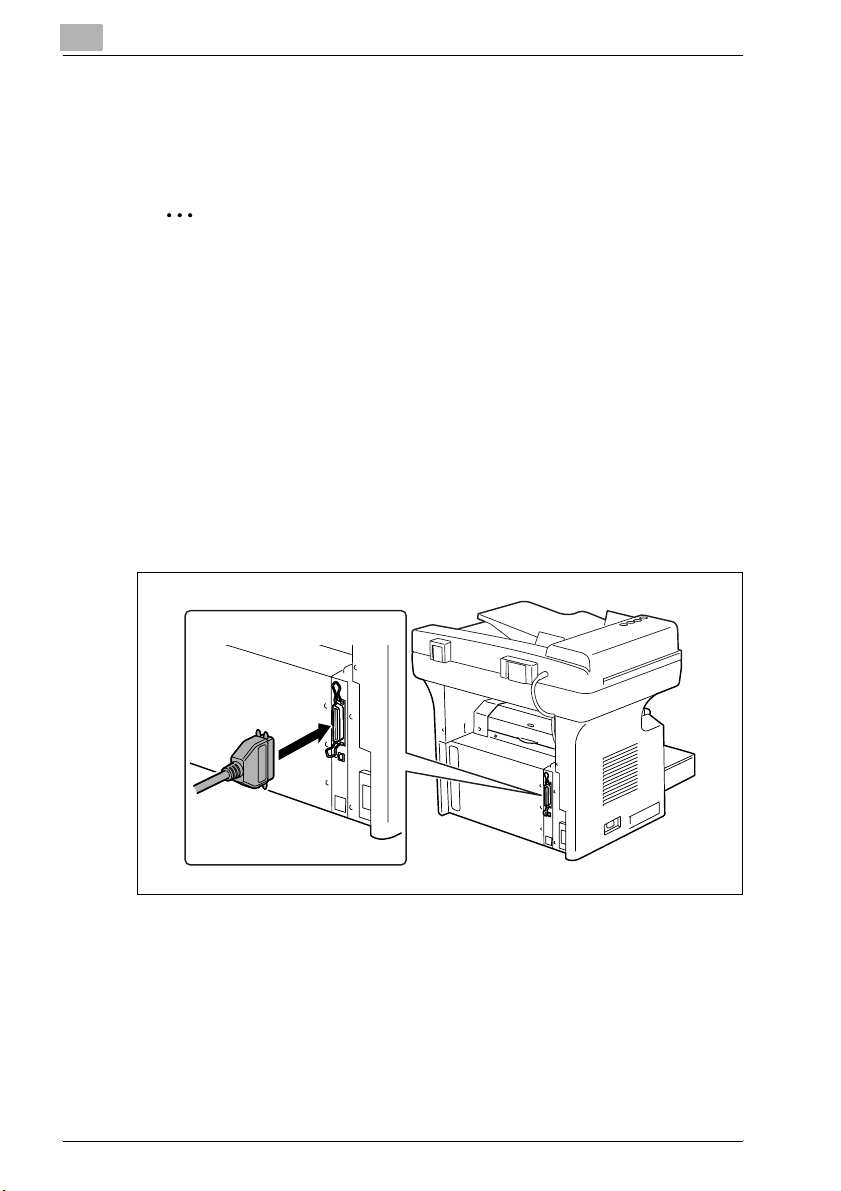
3
3.2 Liitäntä rinnakkaisporttiin
Liitä laitteen rinnakkaisportti tietokoneen rinnakkaisporttiin rinnakkaiskaapelilla.
2
Muistutus
Käytä suojattua rinnakkaiskaapelia. Suojaamattoman kaapelin käytöstä
voi seurata radiotaajuisia häiriöitä.
Rinnakkaisportti noudattaa IEEE1284 B-tyypin standardeja.
Laitteen kytkeminen tietokoneen rinnakkaisporttiin.
1 Sammuta sekä laite että tietokoneesi.
2 Liitä rinnakkaiskaapelin toinen pää tietokoneen rinnakkaisporttiin
(tulostinportti).
3 Liitä kaapelin toinen pää rinnakkaisporttiin laitteen takana. Kiinnitä
kaapelin liitin kahdella kiinnittimellä.
Liittäminen tietokoneeseen
Tämän jälkeen laite on liitetty tietokoneeseen.
3-4 bizhub 161
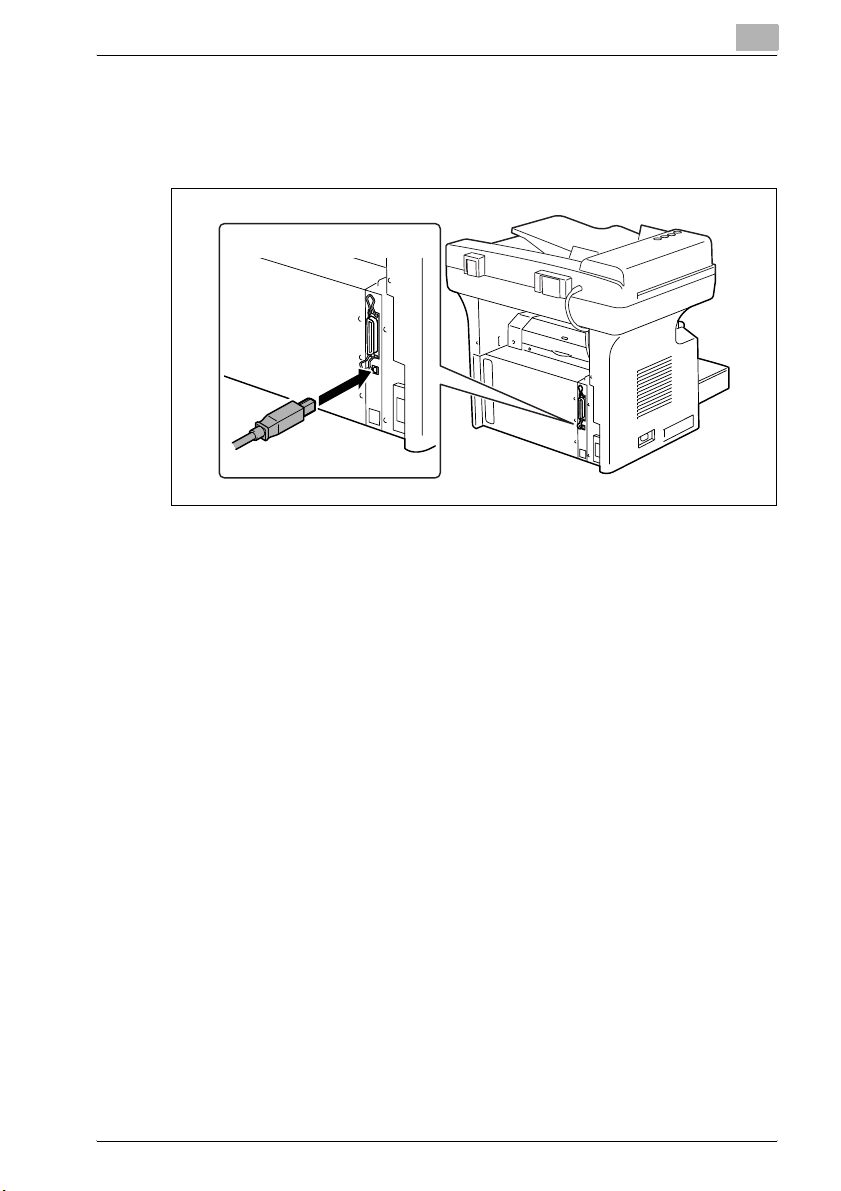
Liittäminen tietokoneeseen
3.3 Liitäntä USB-porttiin
Käytä USB-kaapelia (B-tyyppi) liittääksesi laitteen USB-portin tietokoneesi
USB-porttiin.
3
bizhub 161 3-5
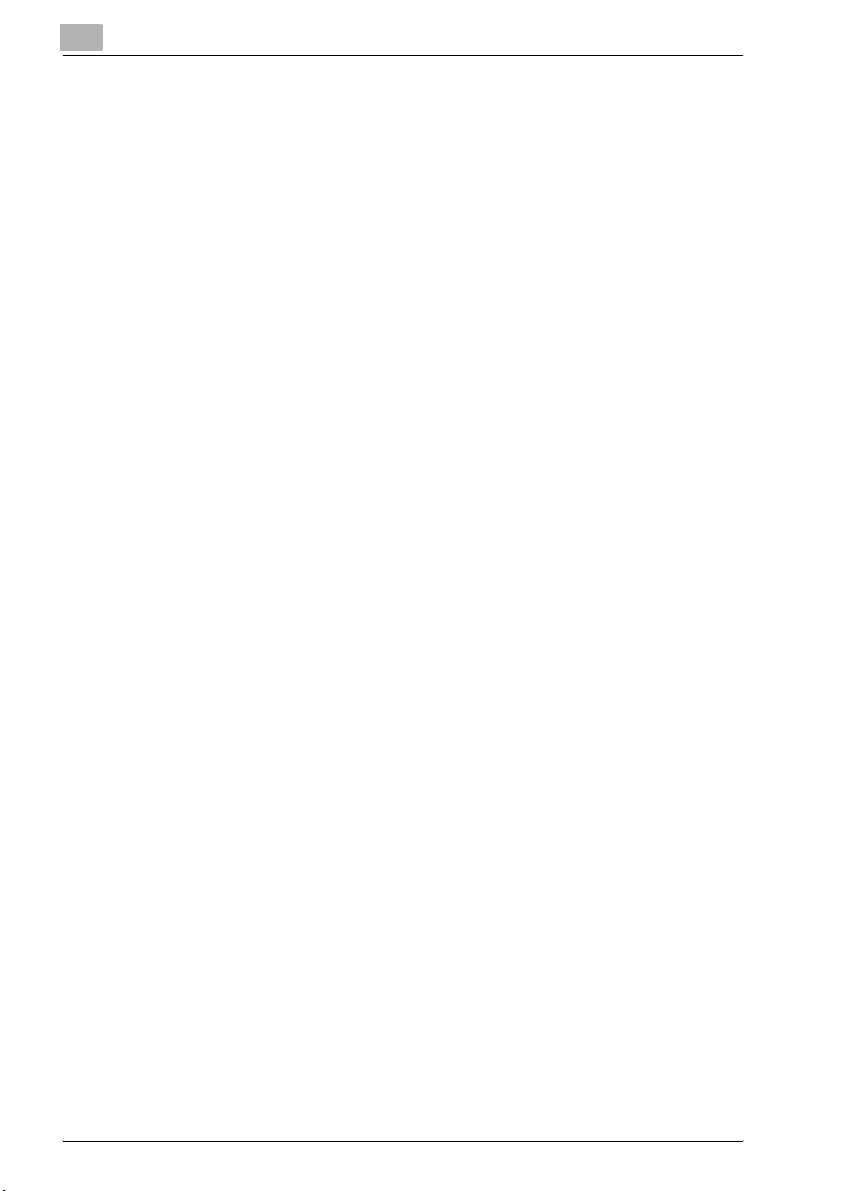
3
Liittäminen tietokoneeseen
3-6 bizhub 161
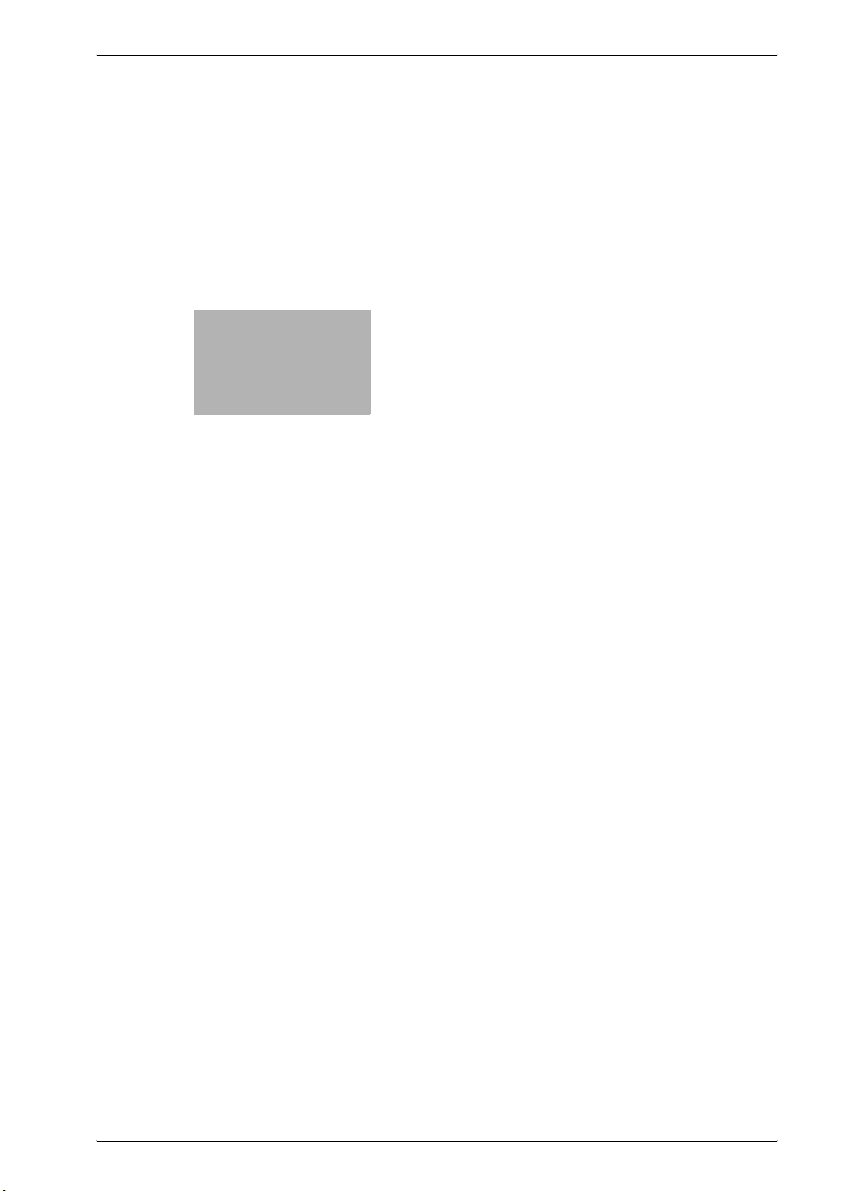
4
Kirjoitinajurin asennus
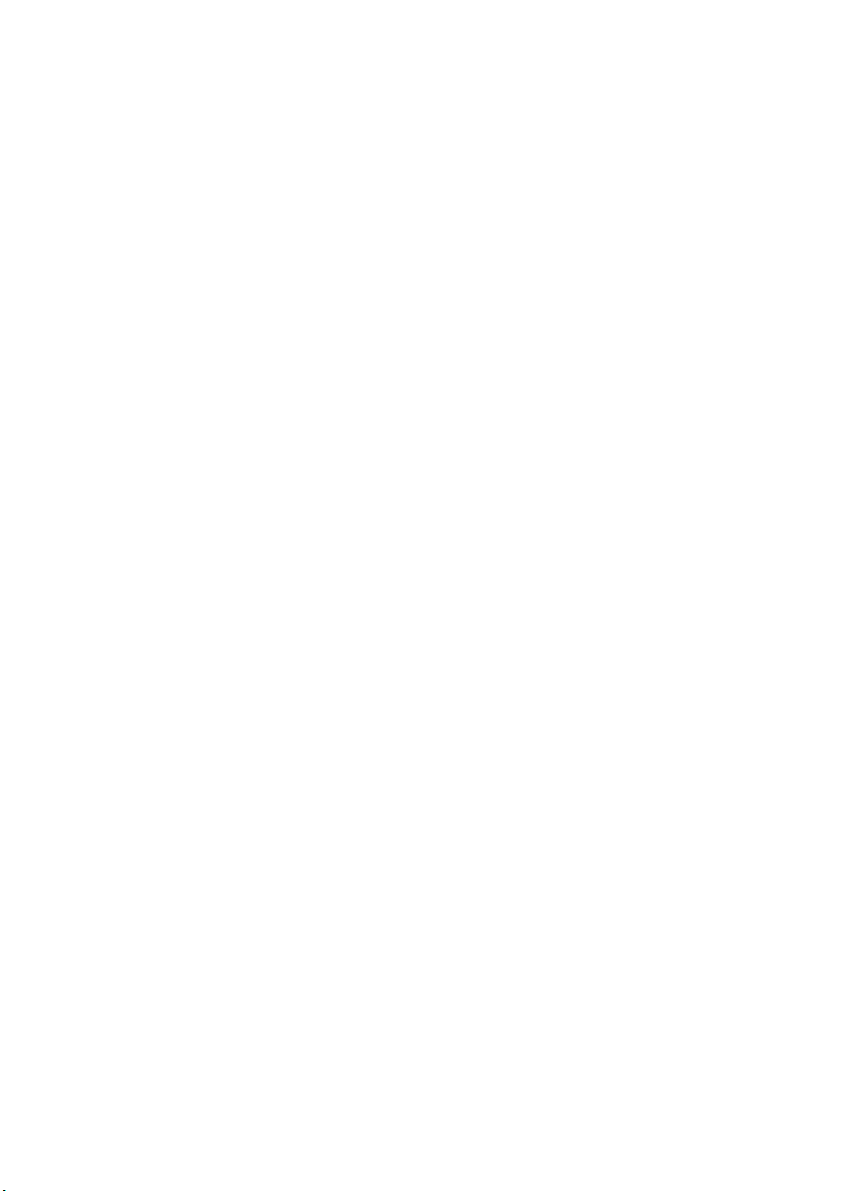
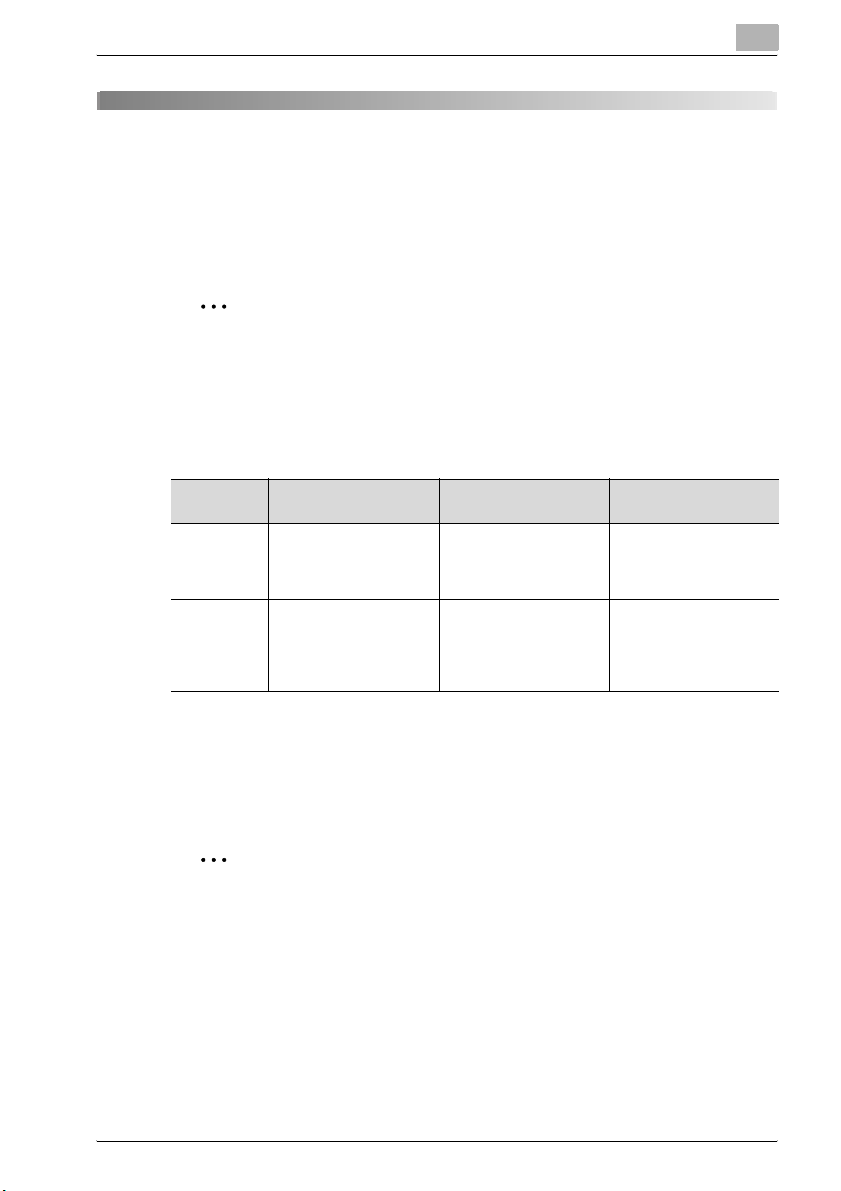
Kirjoitinajurin asennus
4 Kirjoitinajurin asennus
Tässä osassa kuvataan kirjoitinajurin asennus. Kirjoitinajuri voidaan asentaa
kahdella tavalla: käyttämällä “Kytke ja käytä”- tai “Ohjattu kirjoittimen lisääminen” -toimintoa.
2
Huomaa
Jos kone on määrä liittää USB-porttiin, asenna kirjoitinajuri Kytke ja käytä
-toiminnolla.
Jos kone on määrä liittää rinnakkaisporttiin, asenna kirjoitinajuri käyttämällä Ohjattu kirjoittimen lisääminen -toimintoa.
4
Liitäntätapa Yhteensopivat
Liitäntä USBporttiin
Liitäntä
rinnakkaispo
rttiin
käyttöjärjestelmät
Windows XP, Windows
Server 2003, Windows
2000, Windows Me ja
Windows 98 SE
Windows XP, Windows
Server 2003, Windows
2000, Windows NT 4.0,
Windows Me, Windows
98 SE ja Windows 98
Kirjoitinajurin
asentaminen
Asennus Kytke ja käytä toiminnon avulla.
Asennus Ohjattu kirjoittimen (tulostimen) lisääminen -toiminnon avulla.
Noudata seuraavia
ohjeita:
“TWAIN-ajurin/kirjoitinajurin asennus Kytke ja
käytä -toiminnon avulla.”
sivulla 4-5
“Kirjoitinajurin asennus
Ohjattu kirjoittimen
asennus -toiminnon
avulla” sivulla 4-9
Käytä verkkotulostusta varten “Ohjattu kirjoittimen lisääminen” -toimintoa
asentaaksesi kirjoitinajurin. Valitse asennuksen aikana “LPT1” kirjoittimen
portiksi.
Jos haluat lisätietoja verkkoliitännän asetusten määrittämisestä, katso verkkokortin käyttöopasta.
2
Huomaa
Jotta voisit käyttää IPP-tulostusta, IPP-tulostusasetukset on oltava määriteltyinä, kun kirjoitinajuri asennetaan. Jos haluat lisätietoja IPP-tulostusasetusten määrittämisestä, katso verkkokortin mukana toimitettua
käsikirjaa.
Jos PCL-kirjoitinohjainta käytetään Windows 98-, Windows 98 SE-tai
Windows Me -käyttöjärjestelmässä, verkon asetustoimintoa ei voi
käyttää.
bizhub 161 4-3
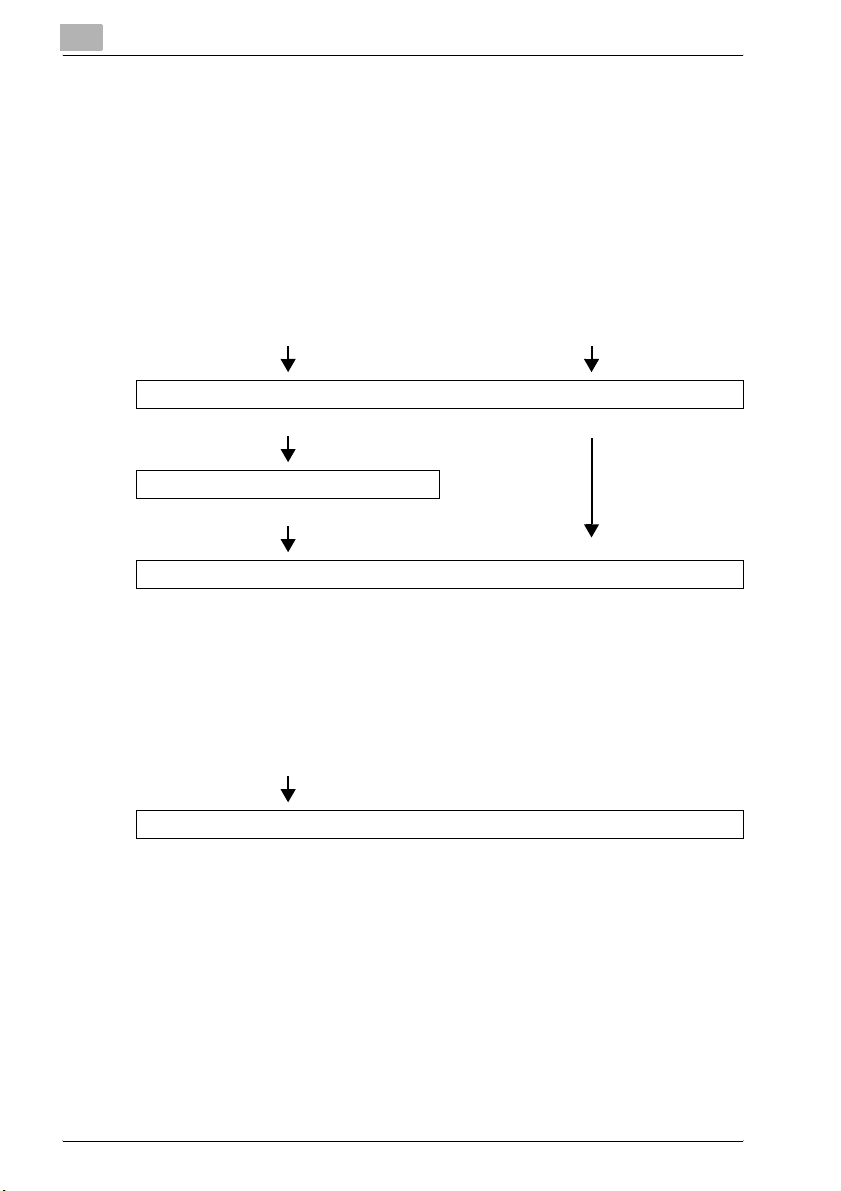
4
4.1 Kirjoitinajurin asennuskaavio
Kirjoitinajuri asennetaan seuraavan kaavion mukaan.
Asennus Kytke ja käytä -toiminnon avulla
Kytke ja käytä -asennus on hieman erilainen, jos käytät jotain muuta kuin
Windows Me- tai Windows 98 SE -käyttöjärjestelmää.
Kirjoitinajurin asennus
Windows Me ja 98 SE Muut käyttöjärjestelmät kuin Windows Me ja
Asenna TWAIN-ajuri.
Asenna USB-tulostusta tukeva ajuri.
Asenna kirjoitinajuri.
98 SE
Asennus Ohjattu kirjoittimen lisääminen -toiminnon avulla.
Kun asennat kirjoitinajuria Ohjattu kirjoittimen lisääminen -toiminnon avulla,
asennusvaiheet ovat samat käyttöjärjestelmästä riippumatta.
Kaikki käyttöjärjestelmät
Asenna kirjoitinajuri.
4-4 bizhub 161
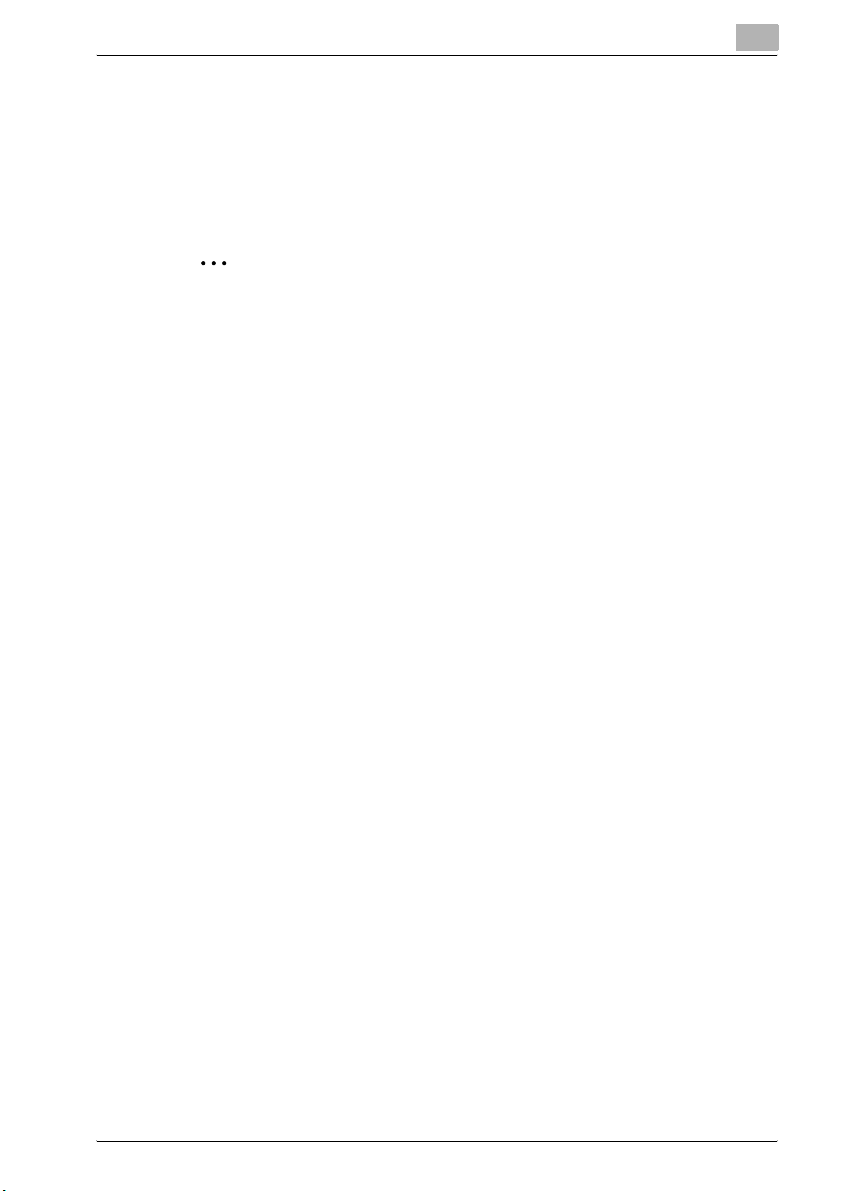
Kirjoitinajurin asennus
4.2 TWAIN-ajurin/kirjoitinajurin asennus Kytke ja käytä toiminnon avulla.
Asennus “Kytke ja käytä” -toiminnon avulla ei ole mahdollista käyttöjärjestelmillä Windows 98 ja NT 4.0. Katso asennusohjeet “Ohjattu kirjoittimen lisääminen” -toimintoa käsittelevästä kohdasta.
2
Huomaa
Jos kirjoitinajuri asennetaan Kytke ja käytä -toiminnon avulla, TWAIN-ajuri asennetaan ensin, jonka jälkeen kirjoitinajurin asentaminen alkaa.Tässä
käyttöohjeessa neuvotaan TWAIN-ajurin asennus, jota seuraa kirjoitinajurin asennus.
TWAIN-ajurin/kirjoitinajurin asennus Kytke ja käytä -toiminnon avulla Windows XP- tai Server 2003 -käyttöjärjestelmässä.
1 Kun Windows on käynnissä, laita CD-ROM-levy tietokoneesi
CD-ROM-asemaan.
2 Käynnistä laite.
3 Kun laite on valmis, liitä se tietokoneeseen USB-kaapelilla.
“Ohjattu uuden laitteiston asennus” -valintaikkuna tulee näkyviin.
Asenna ensin TWAIN-ajuri.
Jos käytössäsi on Windows XP (SP2), valitse älä yhdistä “Ohjattu
uuden laitteiston asennus” -valintaikkunassa ja napsauta sitten [Seur.].
4
4 Valitse Asenna luettelosta tai määritellystä sijainnista (Mukautet-
tu), ja napsauta sitten [Seur.].
5 Valitse Sisällytä tämä kohde etsintään: kohdasta Etsi parasta
ohjainta näistä sijainneista, ja napsauta [Selaa].
6 Etsi “Driver\(kieli)\2k_XP” CD-ROM-levyltä ja napsauta sitten [OK].
Valitse haluamasi kieli. Jos esimerkiksi haluat kieleksi englannin, selaa
kohtaan:
Driver\English\2k_XP
7 Napsauta [Seur.].
“Viimeistellään ohjattu uuden laitteiston asennus” -valintaikkuna tulee
näkyviin.
bizhub 161 4-5
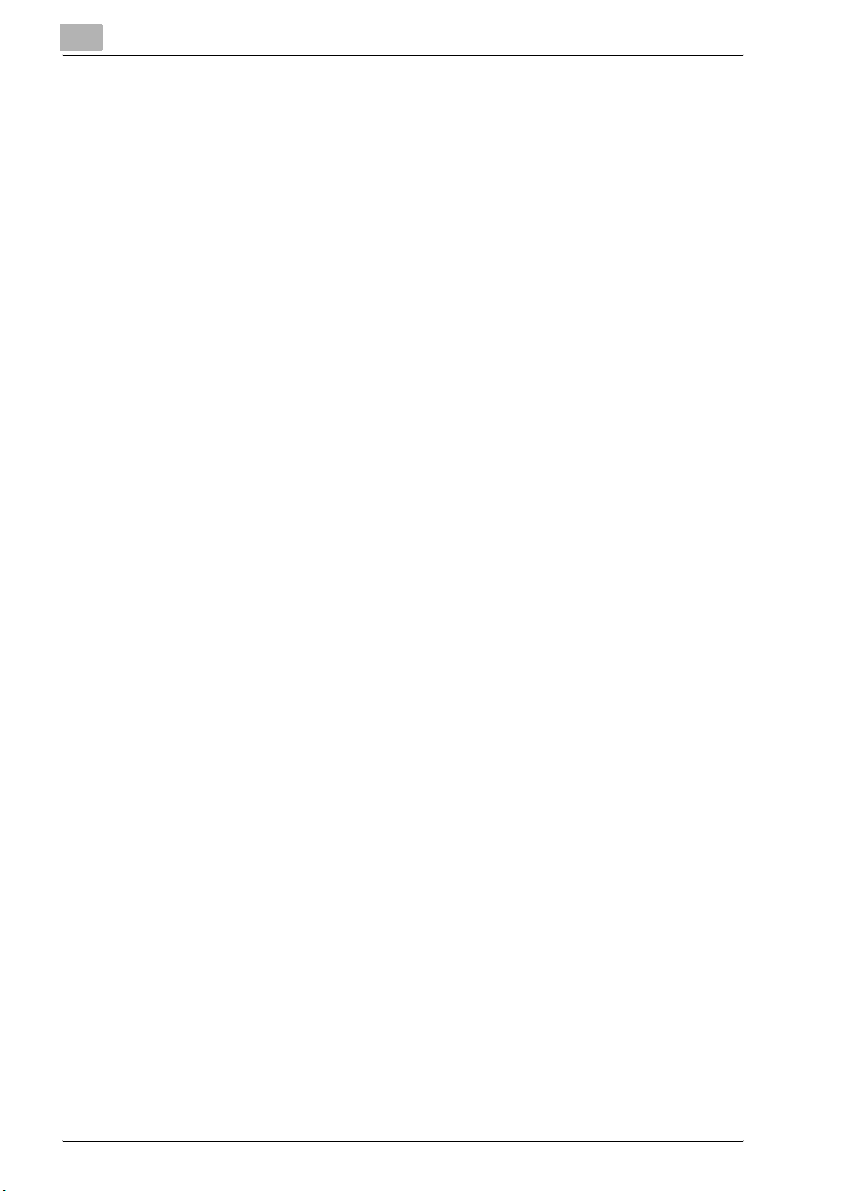
4
Kirjoitinajurin asennus
8 Napsauta [Valmis].
TWAIN-ajurin asennus on valmis. “Ohjattu uuden laitteiston asennus”
-valintaikkuna tulee taas näkyviin. Asenna seuraavaksi kirjoitinajuri.
9 Asenna kirjoitinajuri toistamalla vaiheet 4–8.
TWAIN-ajurin/kirjoitinajurin asennus Kytke ja käytä -toiminnon avulla Windows 2000 -käyttöjärjestelmässä
1 Kun Windows on käynnissä, laita CD-ROM-levy tietokoneesi
CD-ROM-asemaan.
2 Käynnistä laite.
3 Kun laite on valmis, liitä se tietokoneeseen USB-kaapelilla.
“Ohjattu uuden laitteiston asennus” -valintaikkuna tulee näkyviin.
Asenna ensin TWAIN-ajuri.
4 Napsauta [Seur.].
5 Valitse Etsi laitteelle sopiva ohjain (Suositus) “Asenna laitteen laite-
ohjaimet” -valintaikkunassa ja napsauta sitten [Seur.].
“Määritä ohjaintiedostojen sijainti” -valintaikkuna tulee näkyviin.
6 Valitse Määritetty sijainti ja napsauta [Seur.].
7 Napsauta [Selaa...] seuraavassa valintaikkunassa, selaa CD-ROM-le-
vyn kohtaan
“Driver\(language)\2k_XP” ja napsauta sitten [Avaa].
Valitse haluamasi kieli. Jos esimerkiksi haluat kieleksi englannin, selaa
kohtaan: Driver\English\2k_XP
8 Napsauta [OK], ja noudata näytöllä näkyviä ohjeita kunnes “Viimeistel-
lään ohjattu uuden laitteiston asennus” -valintaikkuna tulee näkyviin.
9 Napsauta [Valmis].
TWAIN-ajurin asennus on valmis. “Ohjattu uuden laitteiston asennus”
-valintaikkuna tulee taas näkyviin. Asenna seuraavaksi kirjoitinajuri.
10 Asenna kirjoitinajuri toistamalla vaiheet 4–9.
4-6 bizhub 161
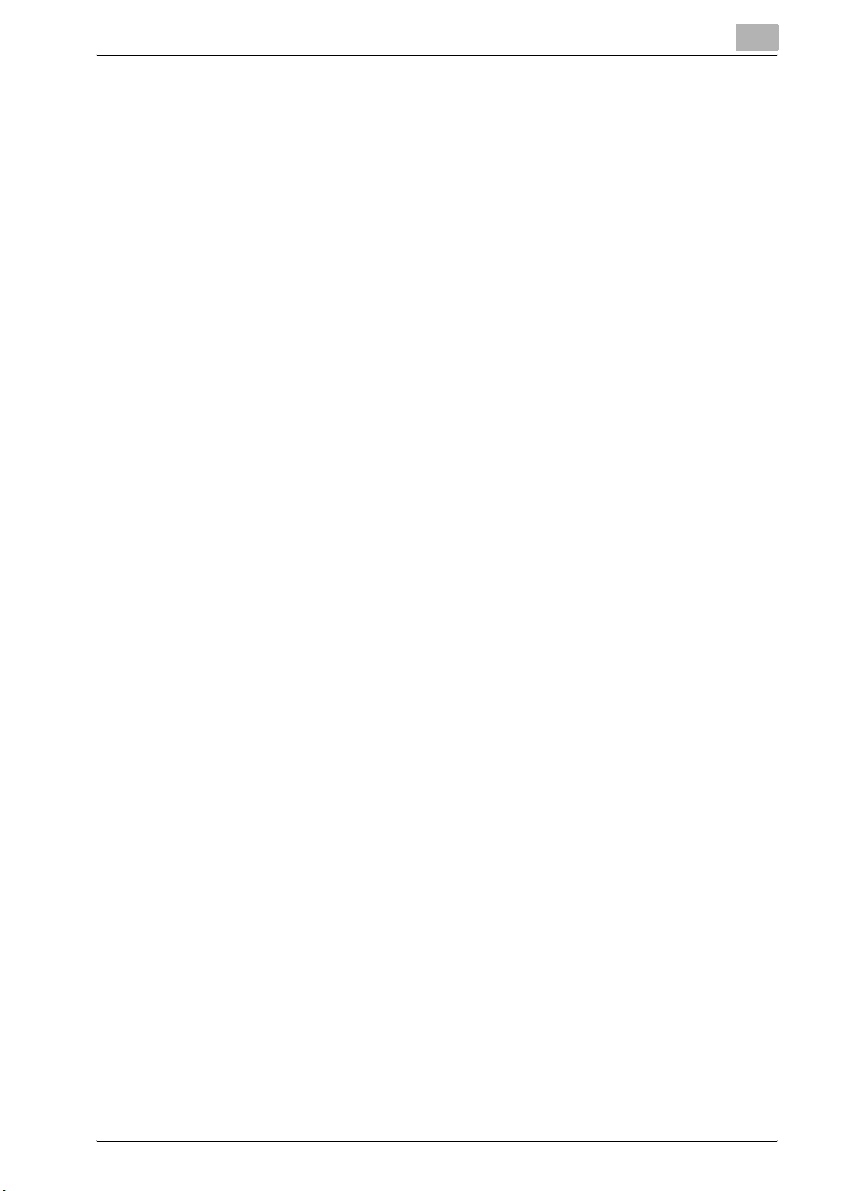
Kirjoitinajurin asennus
TWAIN-ajurin/kirjoitinajurin asennus Kytke ja käytä -toiminnon avulla Windows Me- tai Windows 98 SE -käyttöjärjestelmässä.
1 Kun Windows on käynnissä, laita CD-ROM-levy tietokoneesi
CD-ROM-asemaan.
2 Käynnistä laite.
3 Kun laite on valmis, liitä se tietokoneeseen USB-kaapelilla.
“Ohjattu uuden laitteen asentaminen” -valintaikkuna avautuu ja
TWAIN-ajurin asentaminen alkaa.
4 Jos käytössäsi on Windows Me, valitse Määritä ajurin sijainti
(Mukautettu).
Jos käytössäsi on Windows 98 SE, napsauta [Seur.] ja valitse sitten
Etsi paras ohjain laitteelle. (Suositellaan) näyttöön ilmestyvästä
valintaikkunasta.
5 Napsauta [Seur.].
6 Valitse Määritä sijainti, ja napsauta sitten [Selaa…].
7 Etsi “Driver\(language)\Win9x” CD-ROM-levyllä ja napsauta sitten
[OK].
Valitse haluamasi kieli. Jos esimerkiksi haluat kieleksi englannin, selaa
kohtaan: Driver\English\Win9x
4
8 Napsauta [Seur.] ja noudata näytöllä näkyviä ohjeita, kunnes voit nap-
sauttaa [Valmis].
9 Napsauta [Valmis].
TWAIN-ajurin asennus on valmis. “Ohjattu uuden laitteen asentaminen” -valintaikkuna tulee taas näkyviin. Asenna seuraavaksi USB-tulostusajuri
10 Asenna USB-tulostusajuri toistamalla kohdat 4–9.
“Ohjattu uuden laitteen asentaminen” -valintaikkuna tulee taas näkyviin. Asenna seuraavaksi kirjoitinajuri.
11 Asenna kirjoitinajuri toistamalla vaiheet 4–9.
bizhub 161 4-7
